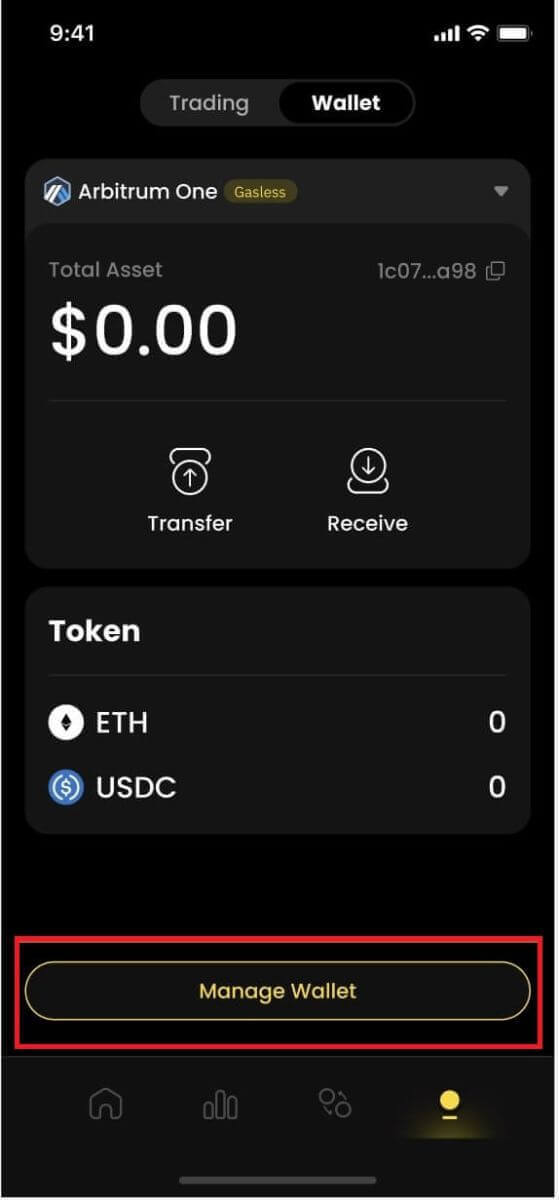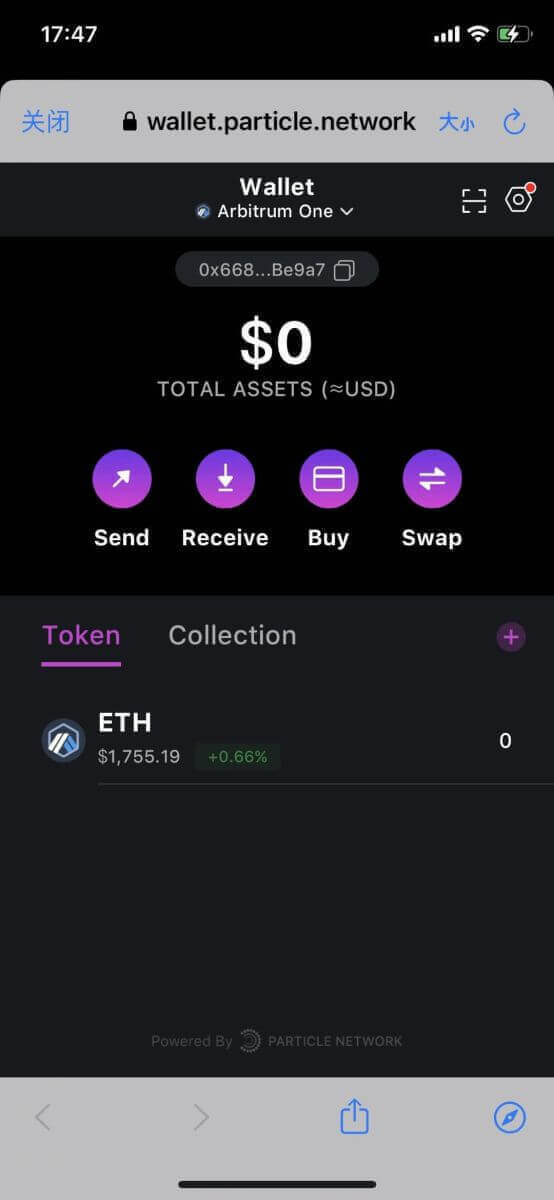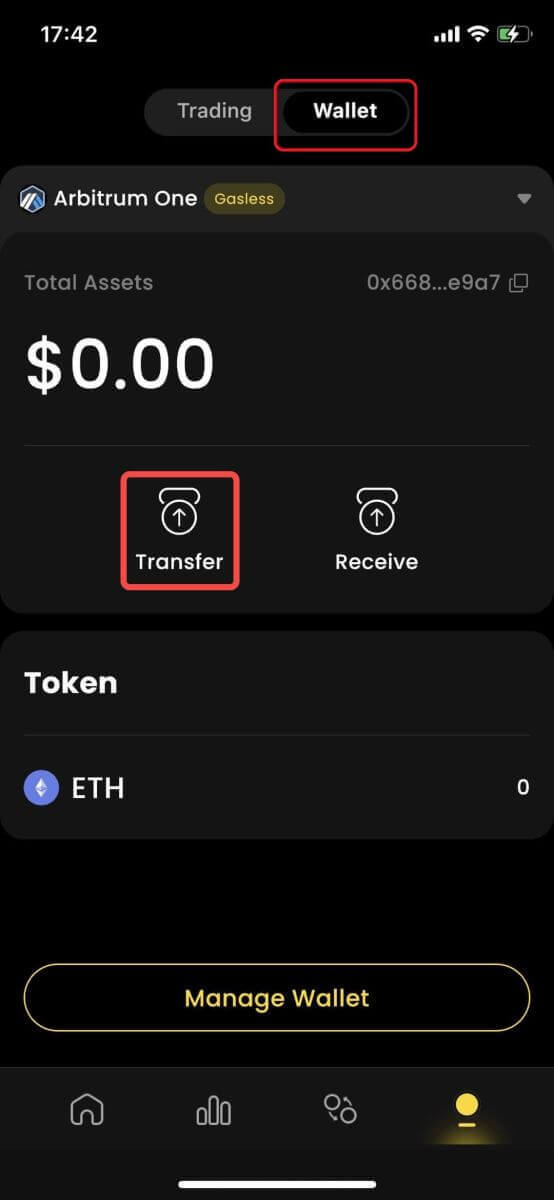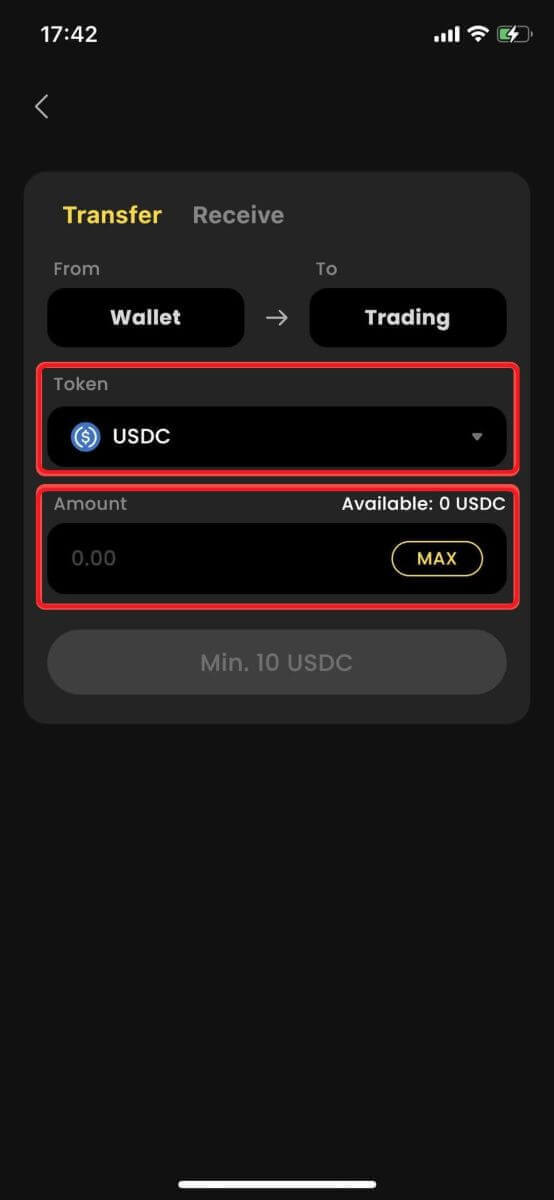Wéi verbënnt Äre Portemonnaie an Depot an ApeX
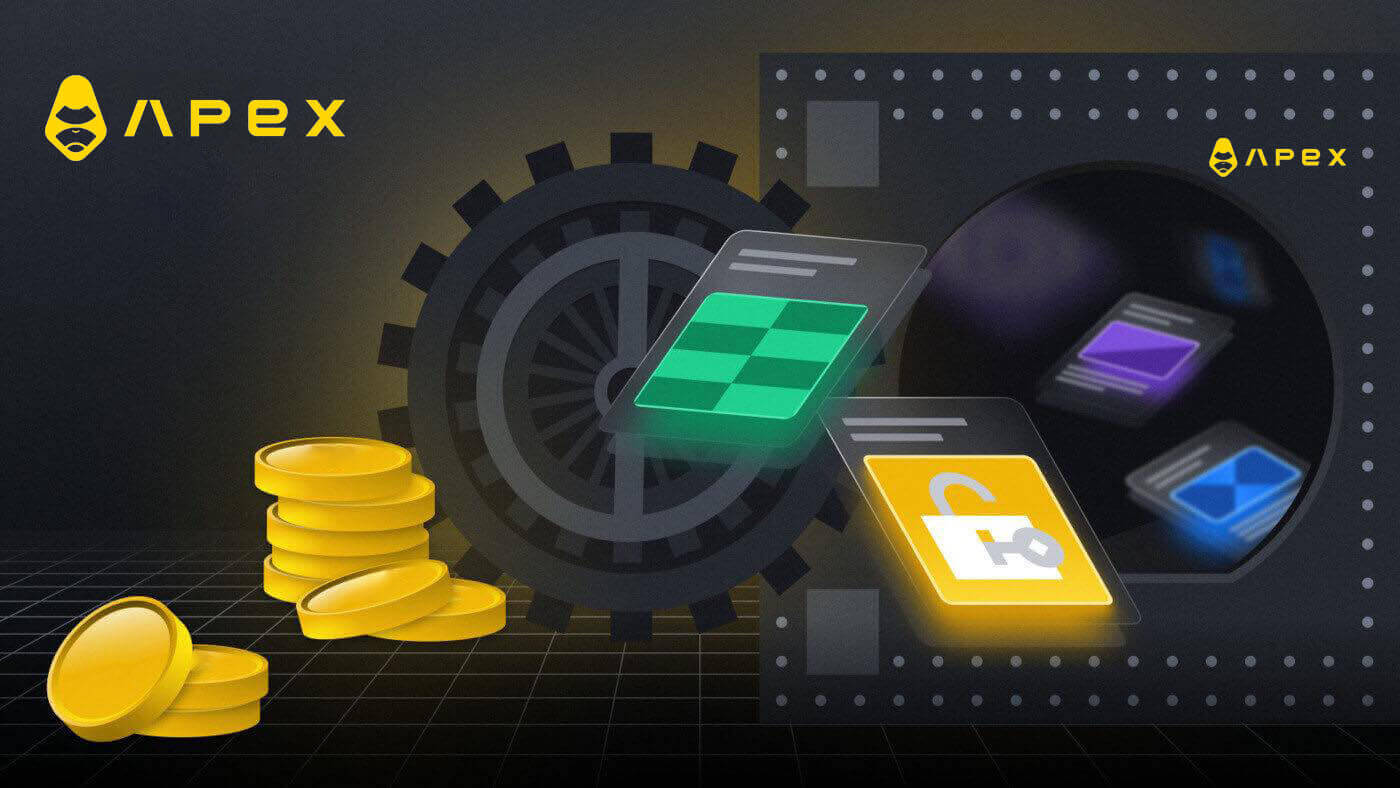
Wéi verbënnt Dir Äre Portemonnaie an ApeX
Wéi verbënnt Portemonnaie mat ApeX iwwer MetaMask
1. Als éischt musst Dir op d'Websäit [ApeX] goen , da klickt op [Handel] an der oberer rechter Ecke vun der Säit. 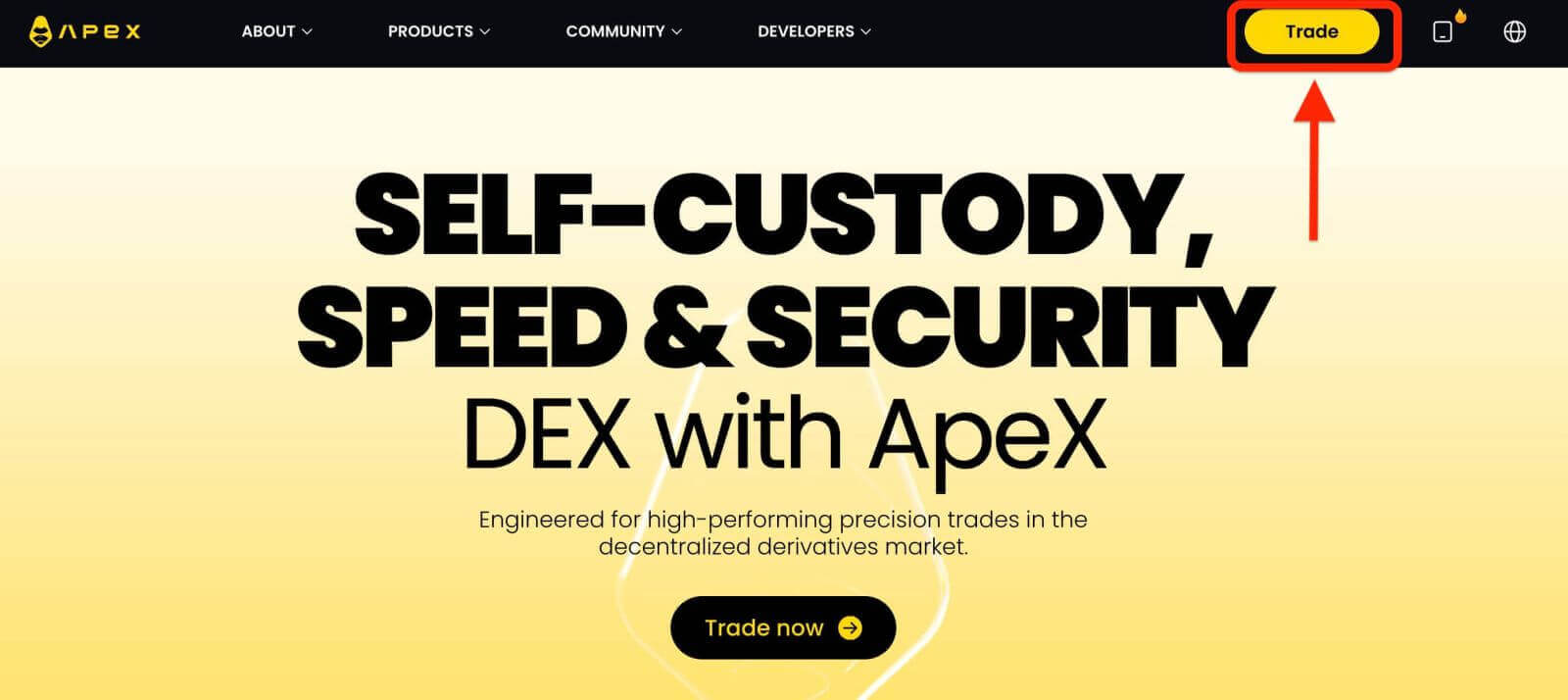
2. D'Websäit léisst Iech an der Haaptsäit Haaptsäit, da weider op de [Connect Portemonnaie] an der oberer rechter Ecke klickt. 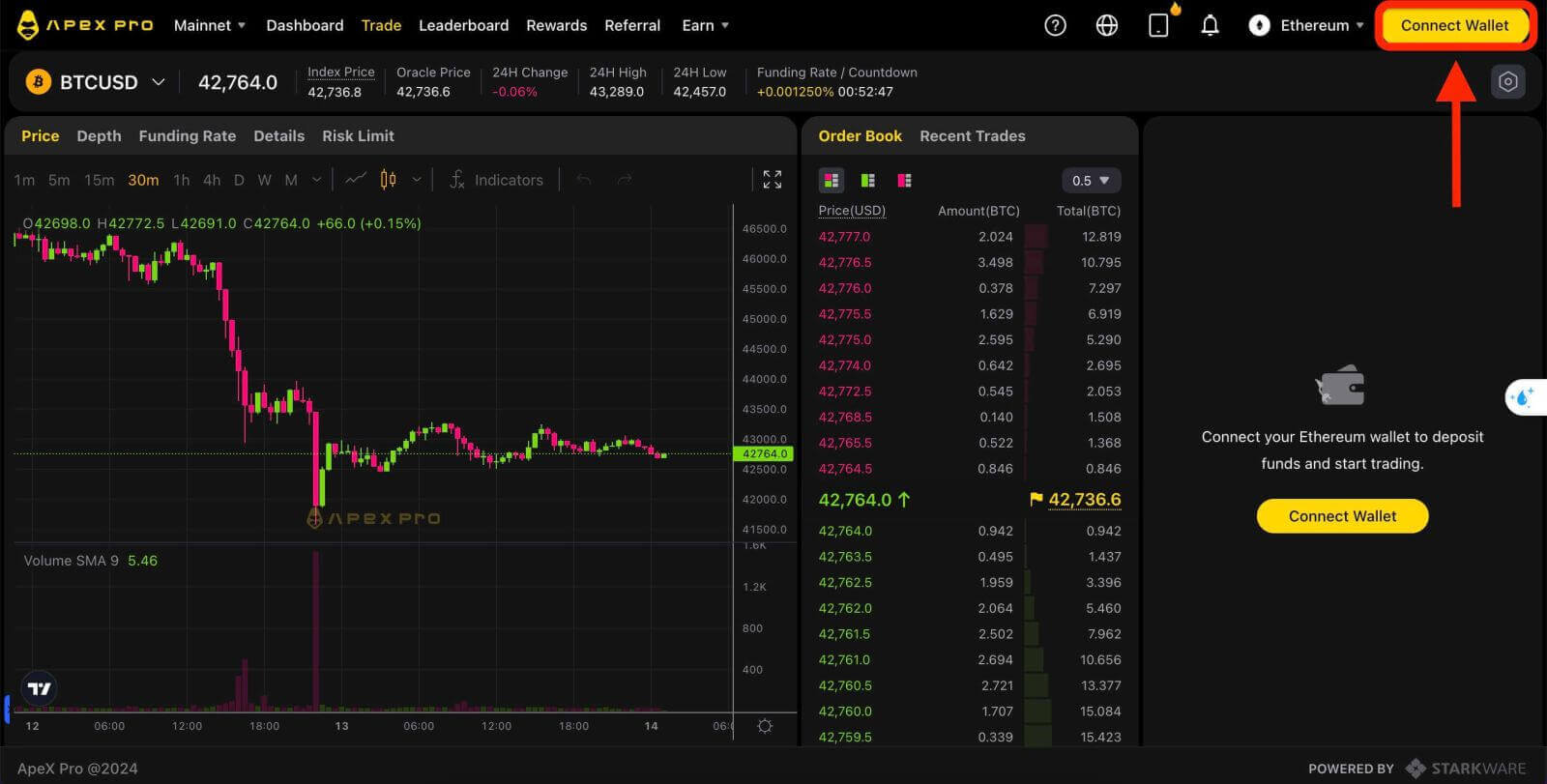
3. Eng Pop-up Fënster kënnt, Dir musst wielen a klickt op [Metamask] fir Metamask Portemonnaie ze wielen. 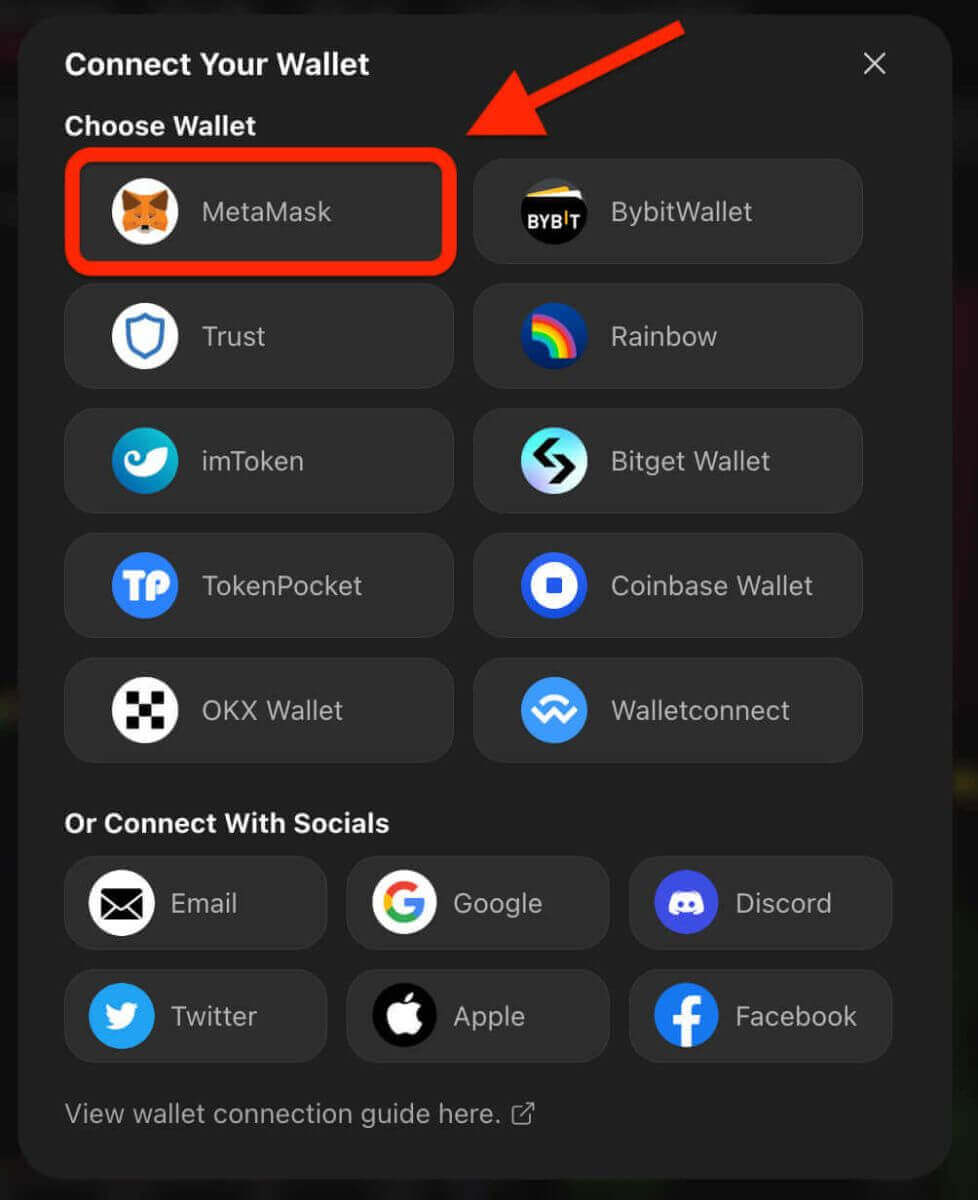
4. A Metamask Prompt Fënster wäert schéngen. Gitt w.e.g. déi nächst zwou Transaktiounen zou, dorënner: Äre Kont(en) z'iwwerpréiwen an d'Verbindung ze bestätegen.
5. Wielt Äre Kont(en) fir op dësem Site ze benotzen. Tippen op déi eidel Quadratzell op der lénker Säit vum Kont deen Dir wëllt mat ApeX verbannen. Lescht, klickt op [Next] fir op den zweete Schrëtt weiderzemaachen. 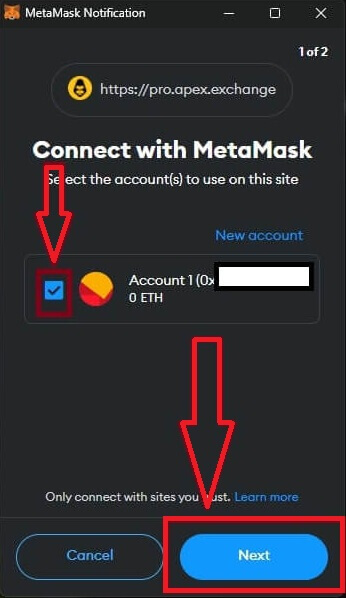
6. De nächste Schrëtt ass Är Verbindung ze bestätegen, Dir musst op [Connect] klickt fir Äre Choix vu Konten an d'Verbindung mat ApeX ze bestätegen, wann Dir net sécher sidd iwwer Äre Choix vu Konten oder d'Verbindung mat ApeX Dir kënnt op [Ofbriechen] klickt fir dëse Prozess ze annuléieren. 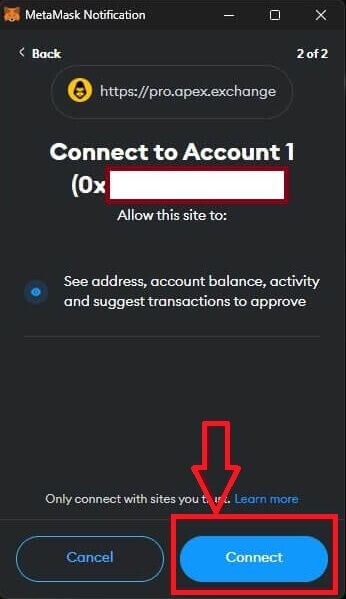
7. Nom éischte Schrëtt, wann et e Succès ass, gitt Dir op d'Homepage vun ApeX. E Pop-up Ufro kënnt op, Dir musst op [Send Requests] klickt fir op den nächste Schrëtt weiderzemaachen. 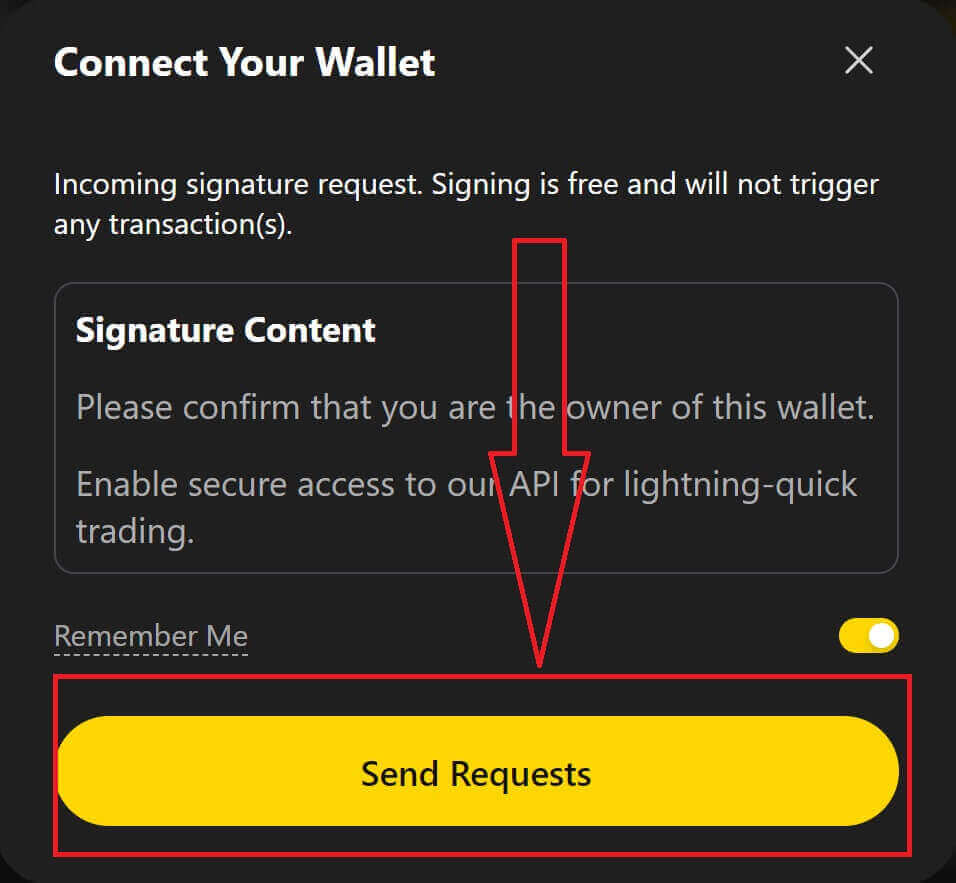
8. A Pop-up Fënster wäert kommen an Iech fir Är Ënnerschrëft ze froen fir ze bestätegen, datt Dir de Besëtzer vun dësem Portemonnaie sinn, klickt op [Ënnerschreiwe] der Verbindung Prozess komplett. 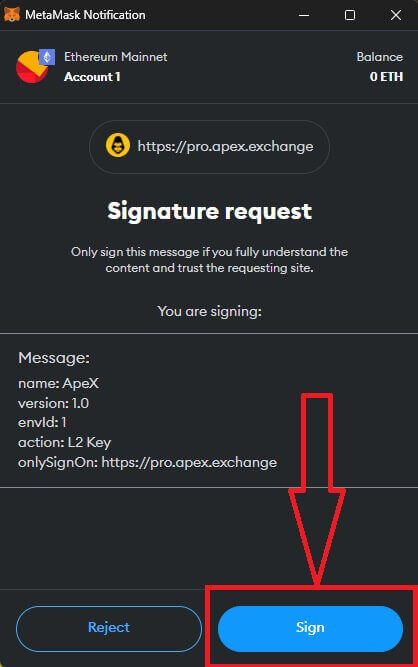
11. Wann et e Succès ass, gesitt Dir eng Ikon an Är Portemonnaienummer op Ärem Desktop an der oberer rechter Ecke vum ApeX-Web, a kënnt op ApeX Handel starten. 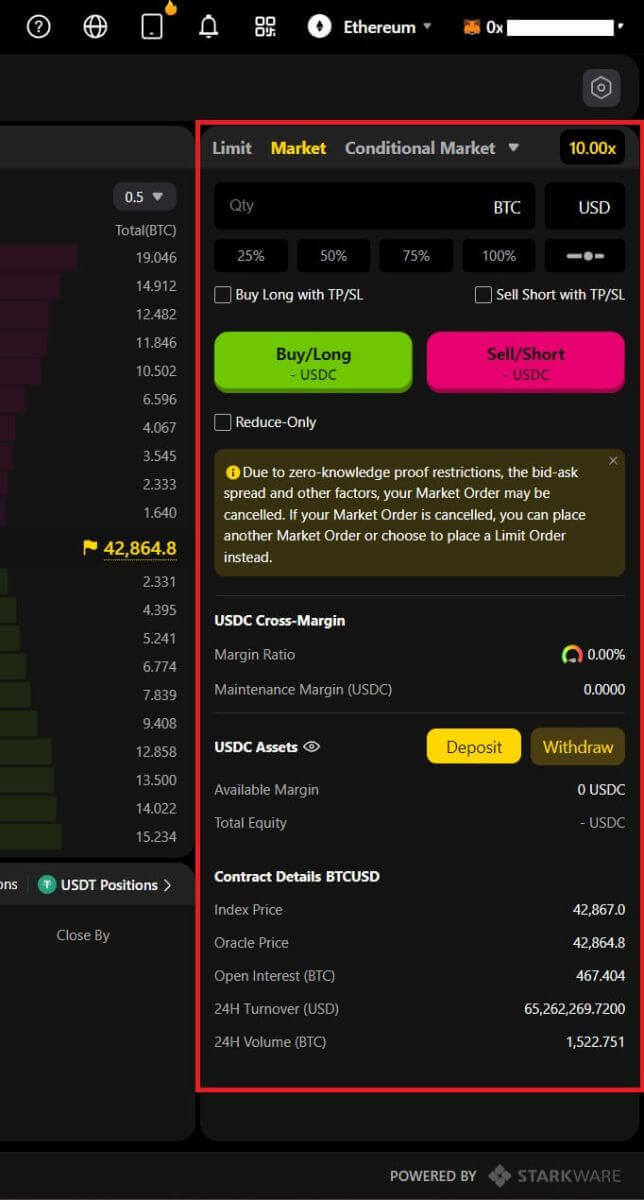
Wéi verbënnt Portemonnaie mat ApeX iwwer Trust
1. Als éischt musst Dir op d'Websäit [ApeX] goen , da klickt op de [Handel] an der oberer rechter Ecke vun der Säit. 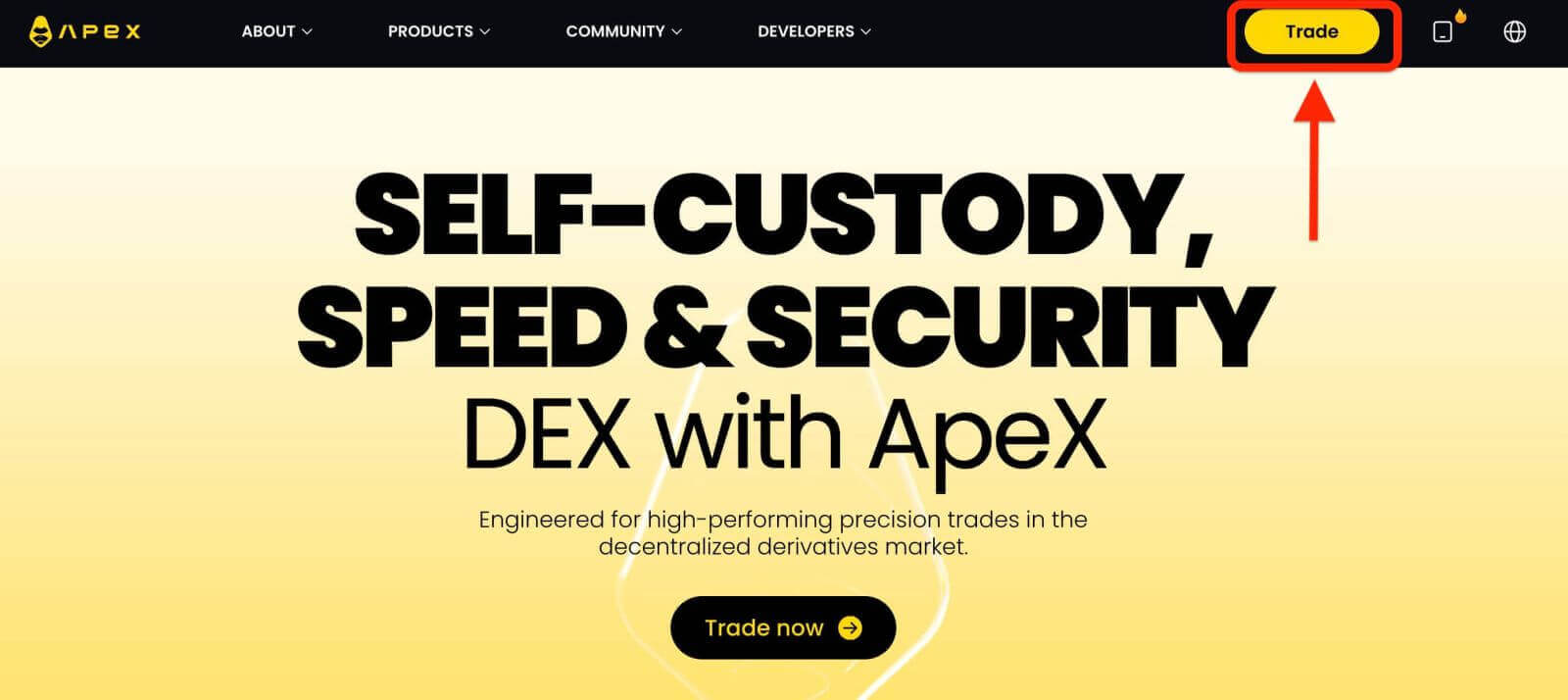
2. D'Websäit léisst Iech an der Haaptsäit Haaptsäit, da weider op de [Connect Portemonnaie] an der oberer rechter Ecke klickt. 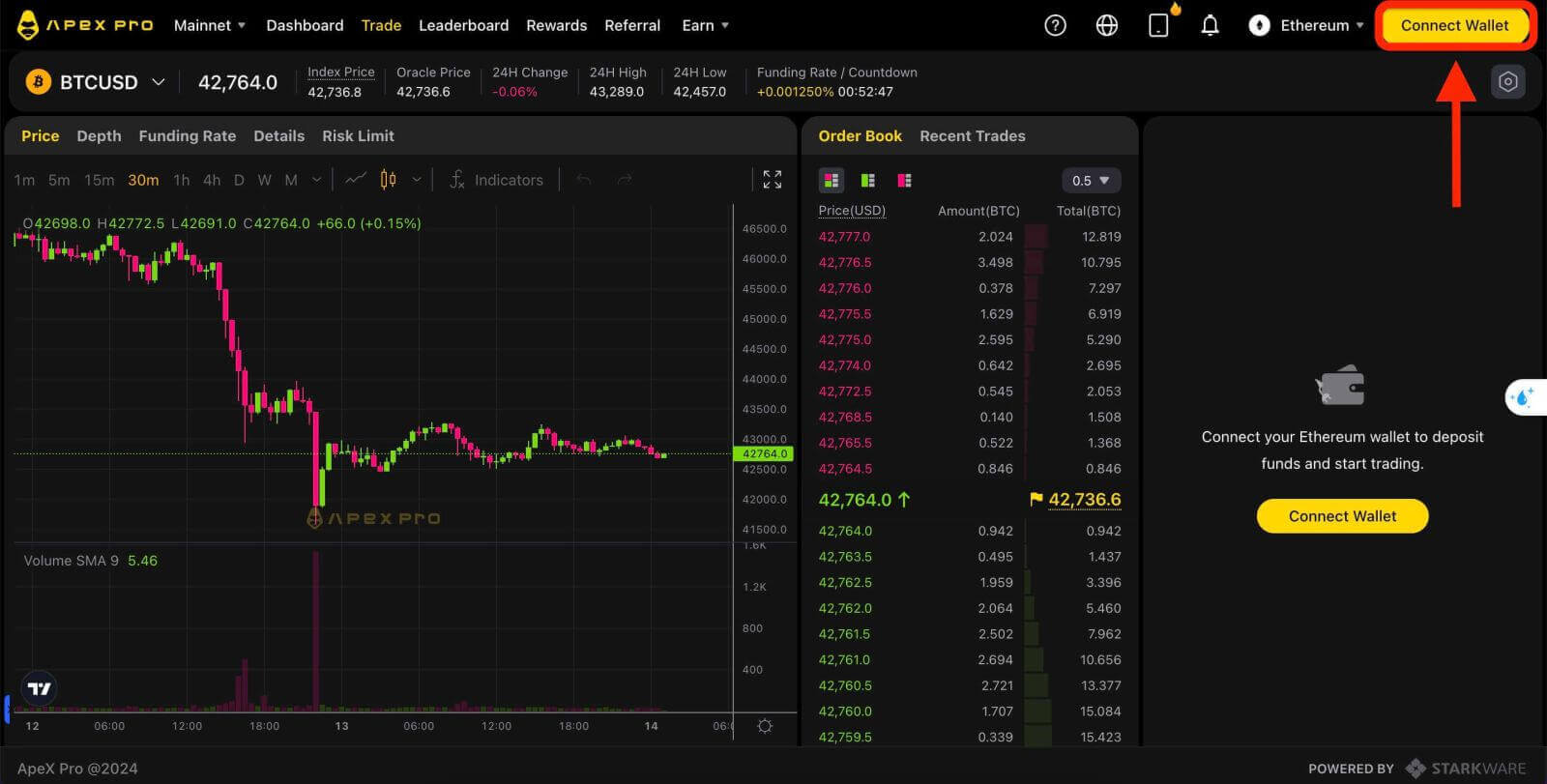
3. A Pop-up Fënster kënnt an, Dir musst wielen a klickt op [Vertrauen] Vertrauen Portemonnaie ze wielen. 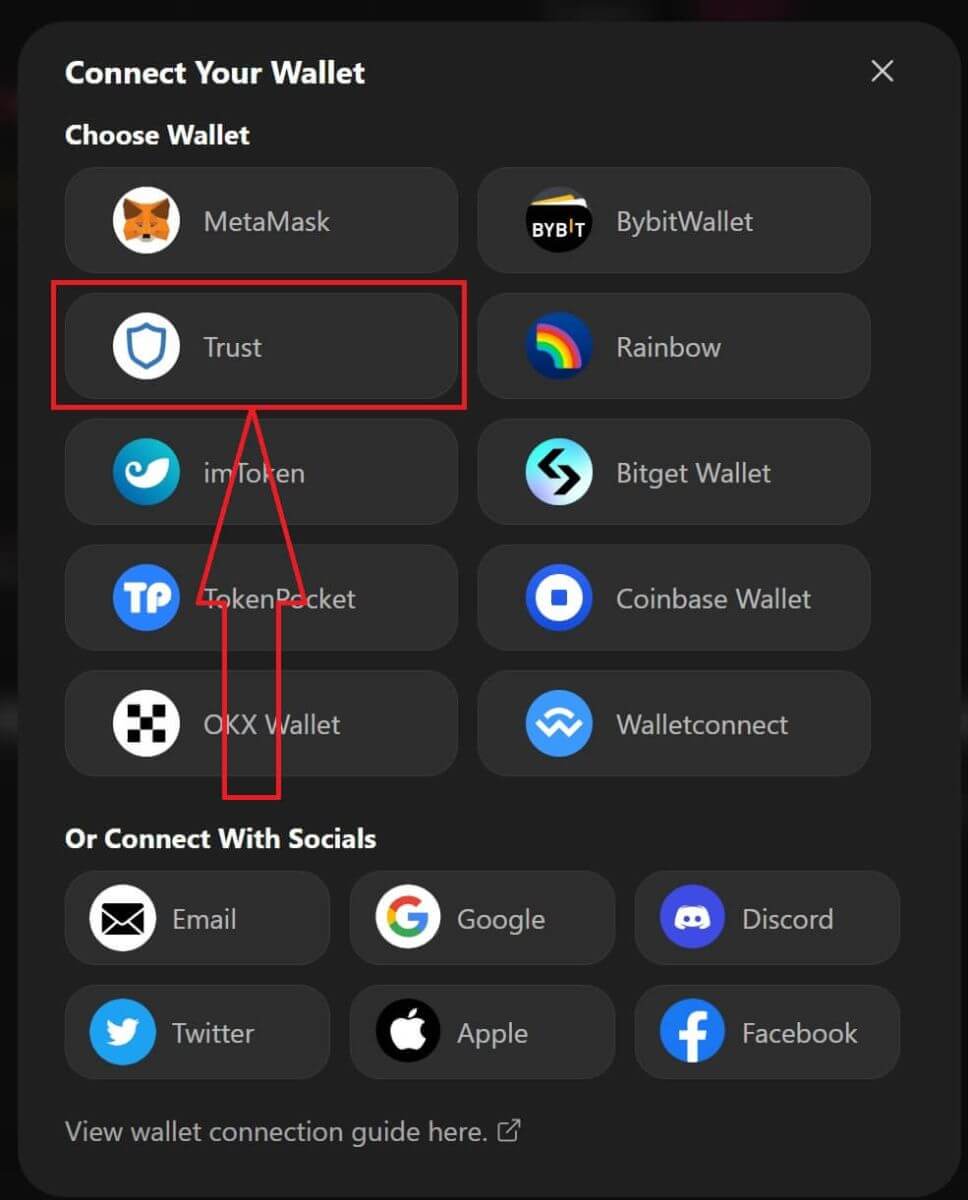
4. E QR Code fir mat Ärem Portemonnaie op Ärem Handy ze scannen erschéngt. Scan et w.e.g. mat der Trust App op Ärem Telefon. 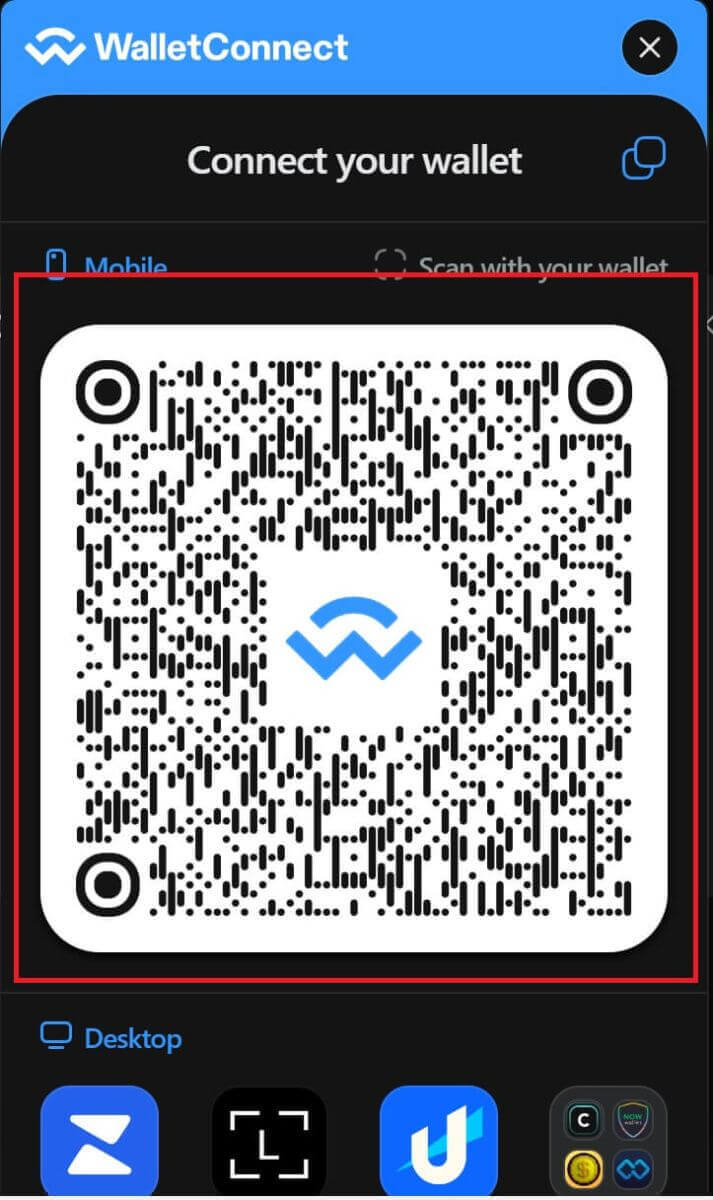
5. Öffnen Ären Telefon an oppen d'Trust App. Nodeems Dir op den Haaptbildschierm kommt, klickt op d'Astellungsikon am Eck uewe lénks. Et wäert Iech an den Astellungsmenü féieren. Klickt op [WalletConnect].
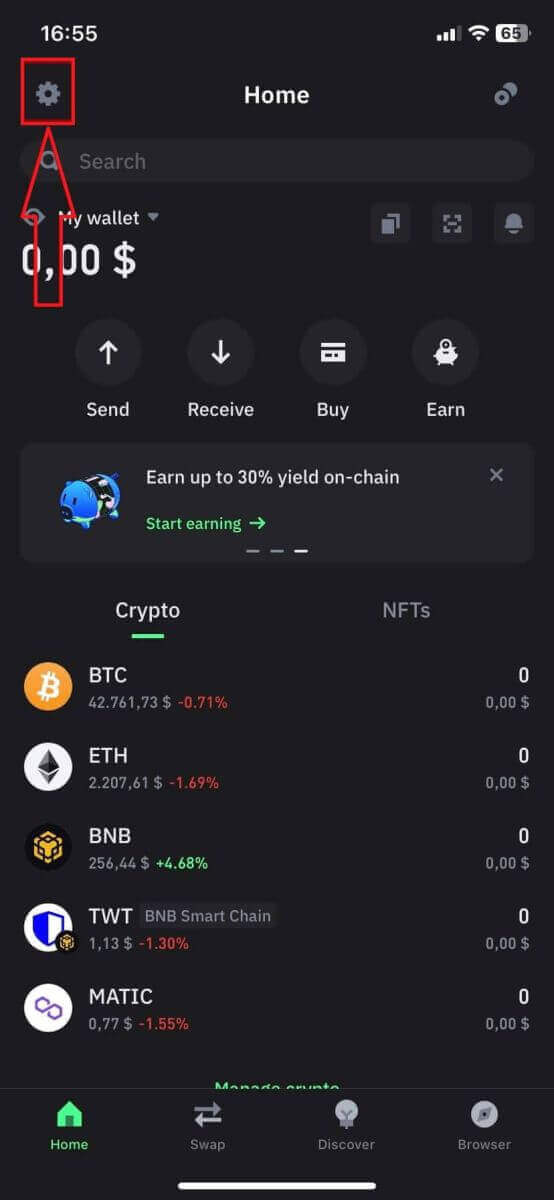
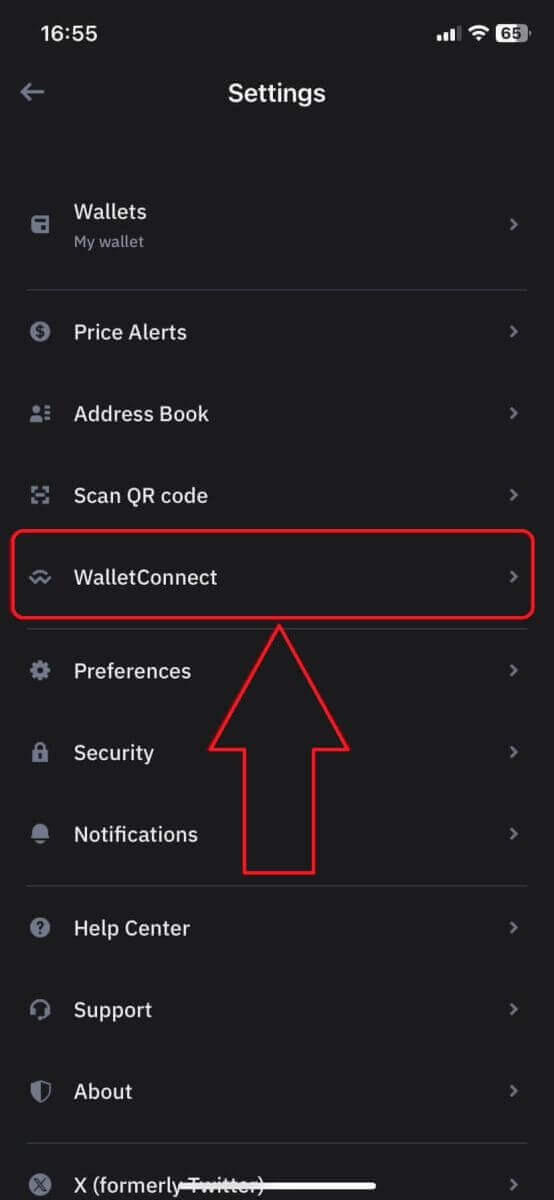
6. Wielt [Add new connection] fir d'Verbindung mat ApeX ze addéieren, et féiert zu engem Scannenbildschierm. 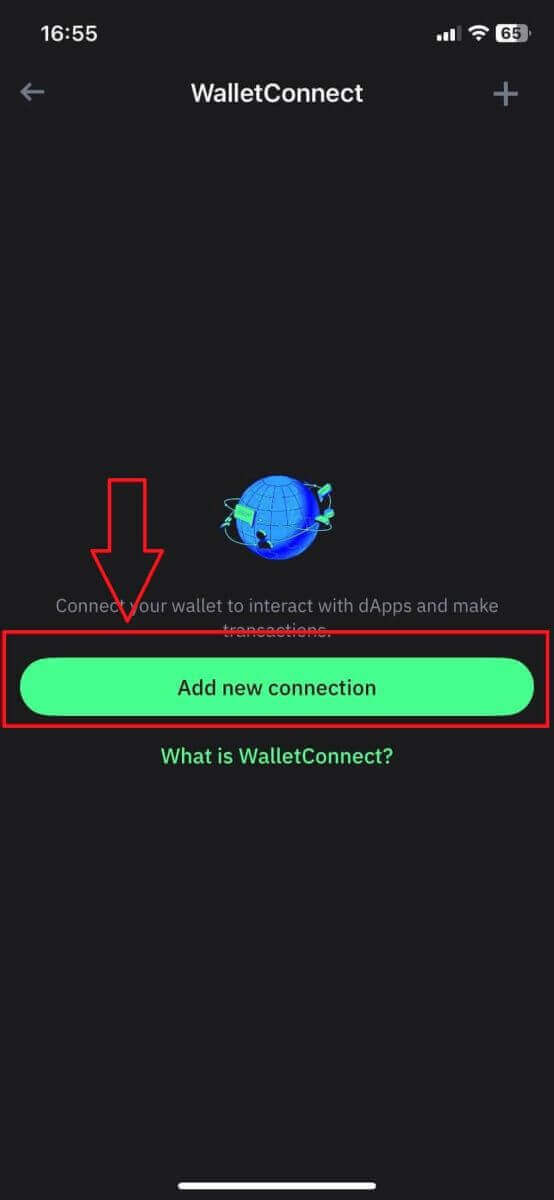
7. Elo musst Dir d'Kamera vun Ärem Telefon op den QR Code op Ärem Desktop-Bildschierm weisen fir mat Trust ze verbannen. 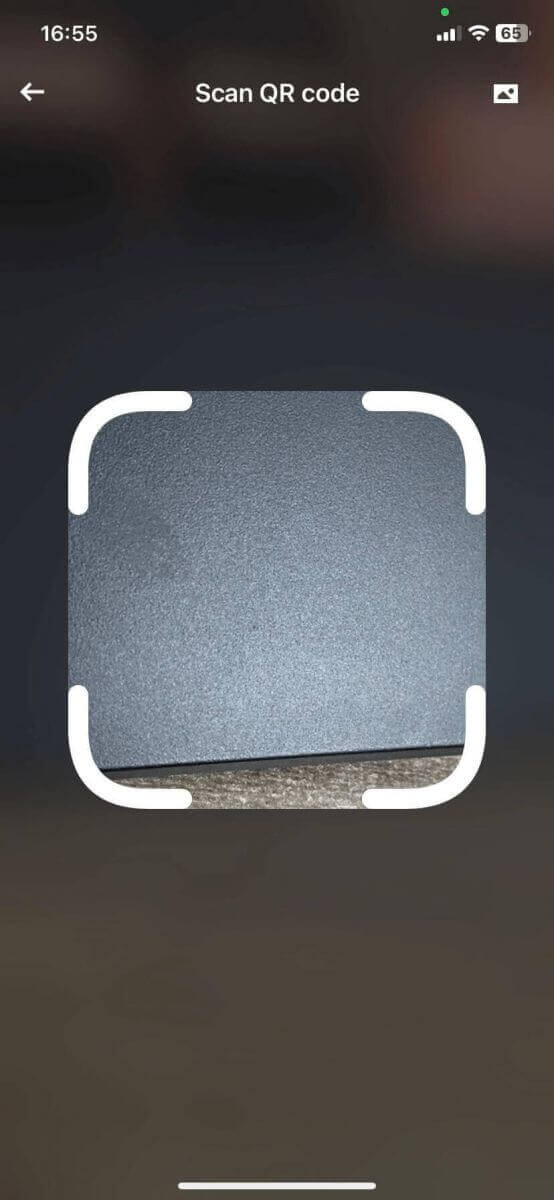
8. Nodeems Dir de QR Code gescannt hutt, freet eng Fënster Iech ob Dir mat ApeX verbënnt. 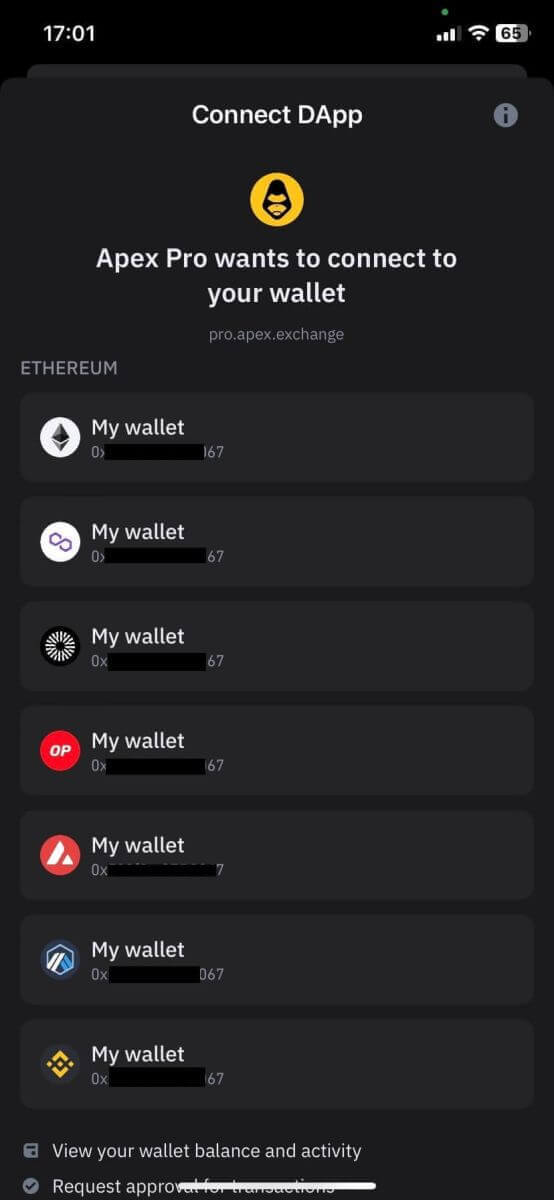
9. Klickt op [Connect] fir de Verbindungsprozess ze starten. 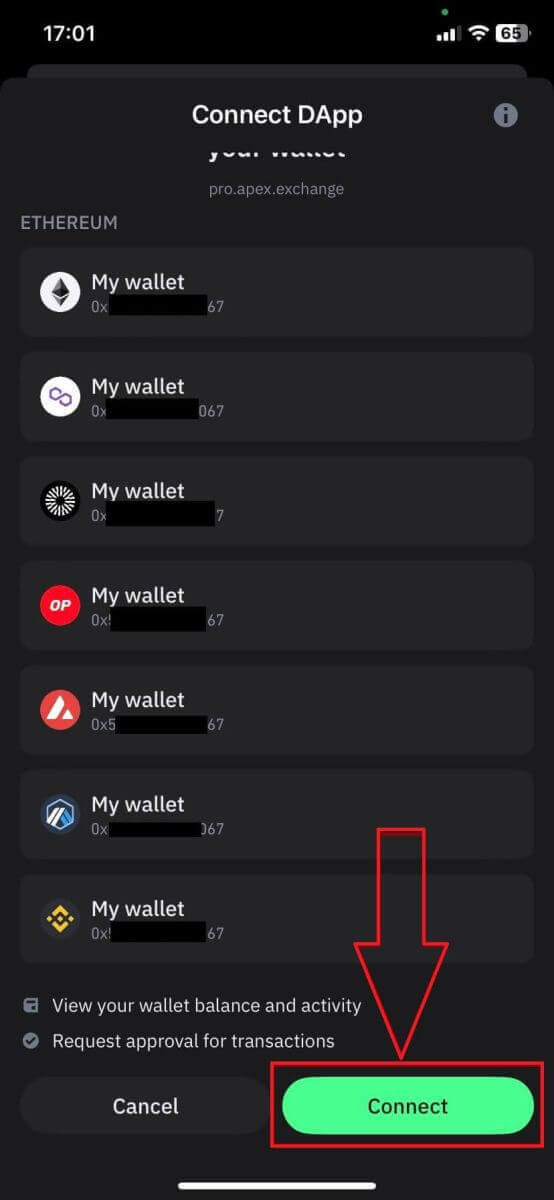
10. Wann et geléngt, wäert et e Message wéi déi uewendriwwer opmaachen, an dann weider mat Ärem Verbindungsprozess op Ärem Desktop. 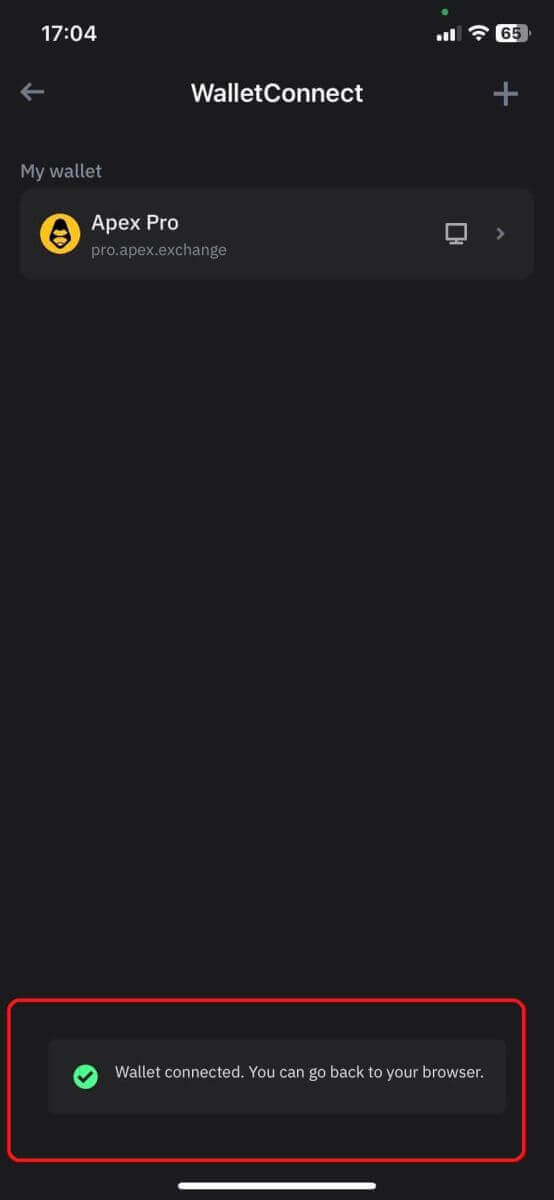
11. Eng Pop-up Fënster erschéngt fir Iech fir eng Ënnerschrëft Ufro op Ärem Handy ze froen, dëse Schrëtt brauch Dir fir ze bestätegen datt Dir de Besëtzer vun deem Trust Portemonnaie sidd. Klickt op [Send Ufro] fir de Verbindungsprozess op Ärem Telefon weiderzemaachen. 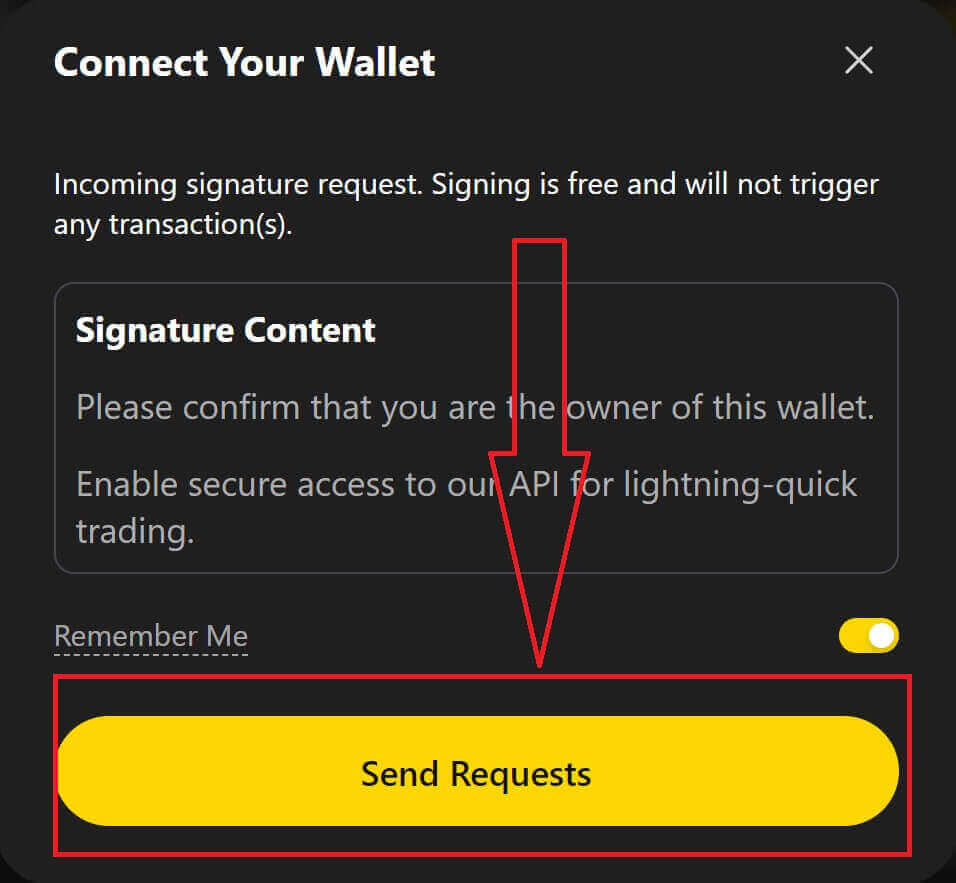
12. A Pop-up Fënster wäert schéngen op Ärem Handy, klickt op [Confirméieren] der Verbindung Prozess komplett. 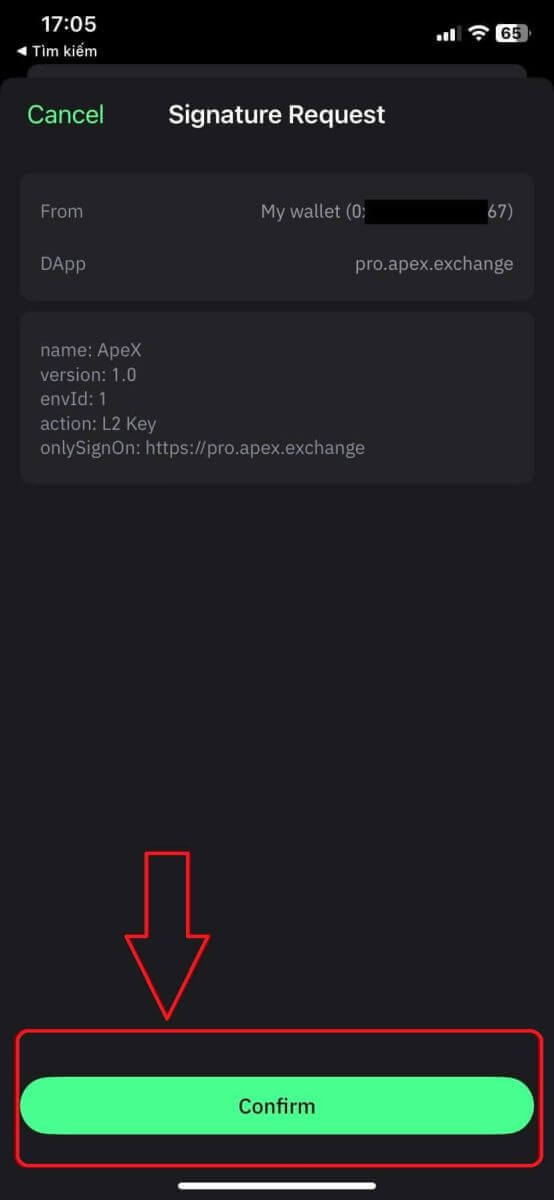
13. Wann et e Succès ass, gesitt Dir eng Ikon an Är Portemonnaienummer op Ärem Desktop an der oberer rechter Ecke vum ApeX Web. 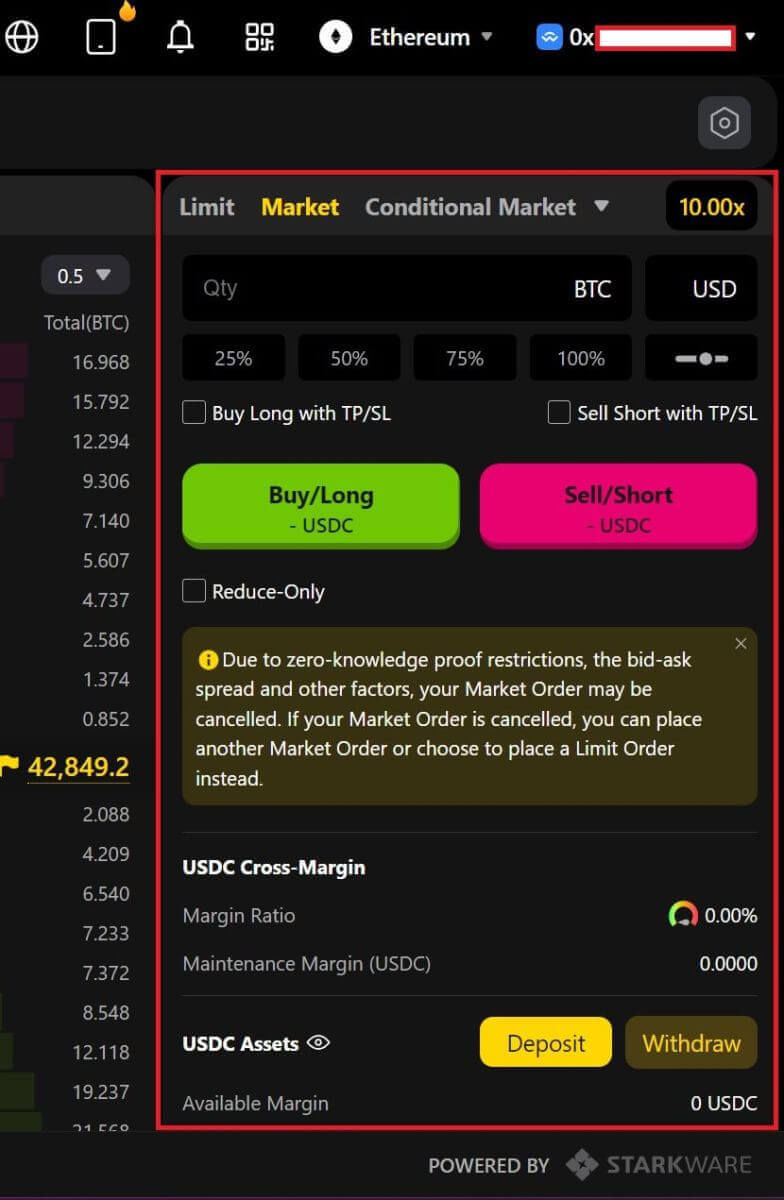
Wéi verbënnt Portemonnaie mat ApeX iwwer BybitWallet
1. Als éischt musst Dir op d'Websäit [ApeX] goen , da klickt op de [Handel] an der oberer rechter Ecke vun der Säit. 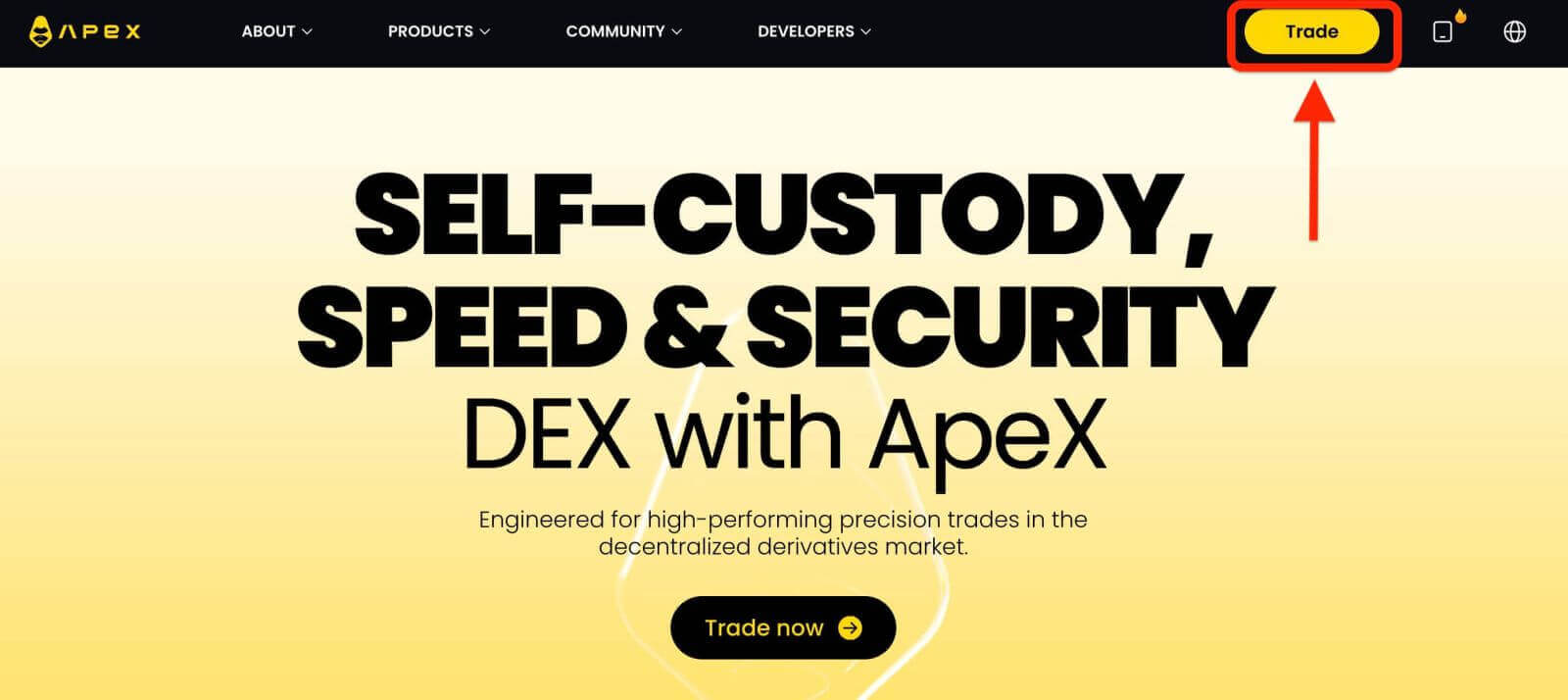
2. D'Websäit léisst Iech an der Haaptsäit Haaptsäit, da weider op de [Connect Portemonnaie] an der oberer rechter Ecke klickt. 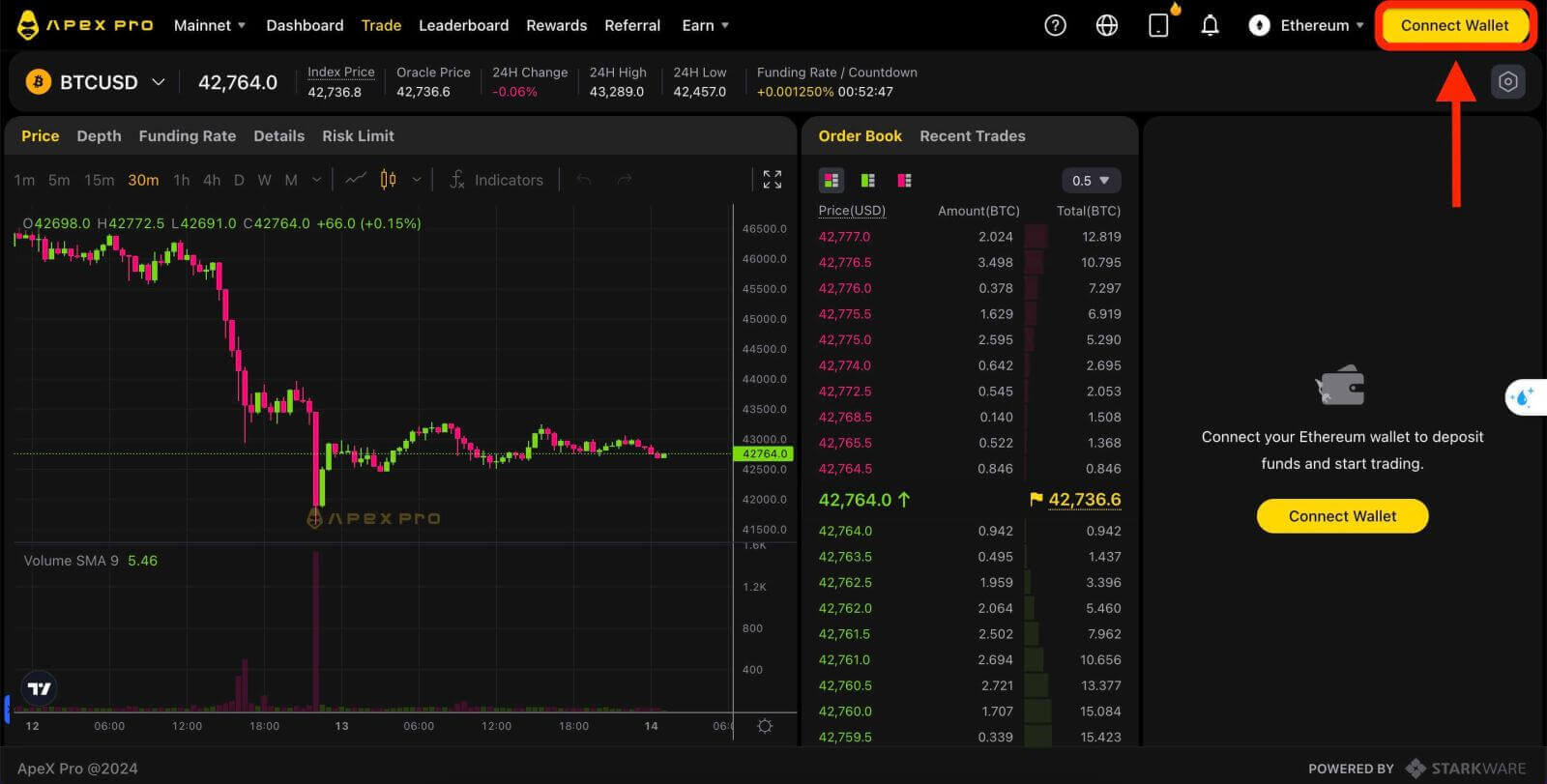
3. Eng Pop-up Fënster kënnt op, Dir musst op [BybitWallet] klickt fir BybitWallet ze wielen. 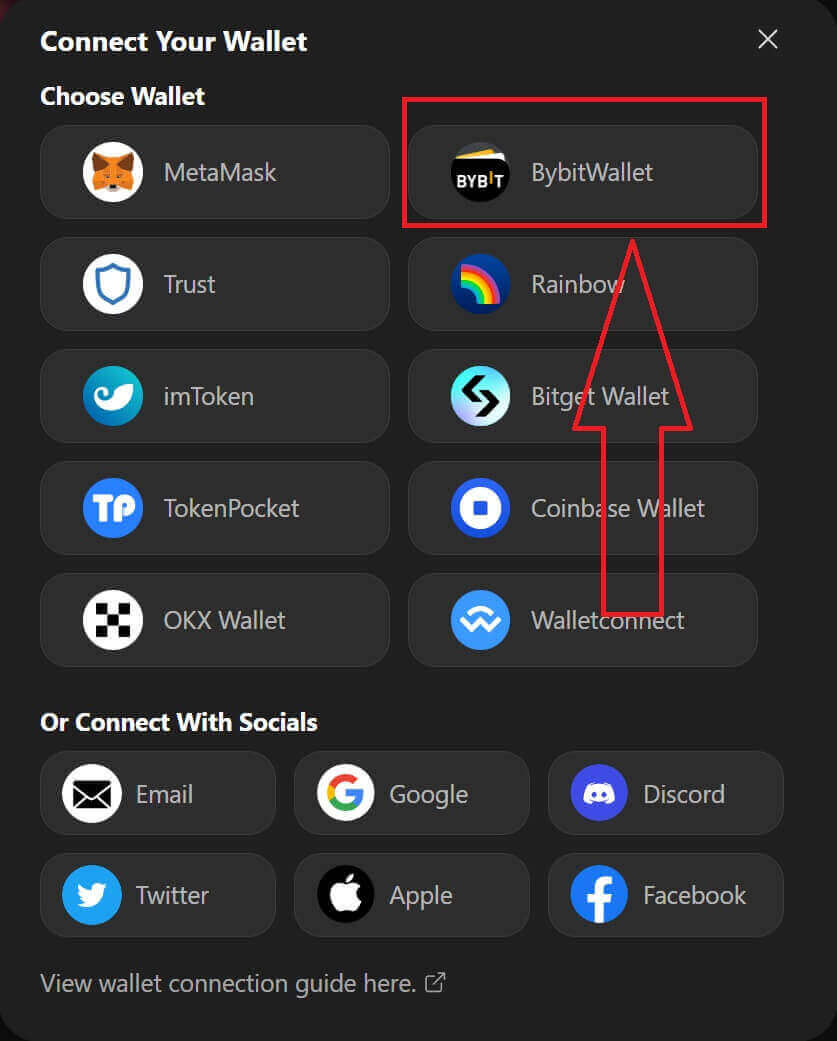
4. Virdru gitt sécher datt Dir d'BybitWallet Extensioun op Ärem Chrome oder all Internet Explorer bäigefüügt hutt. 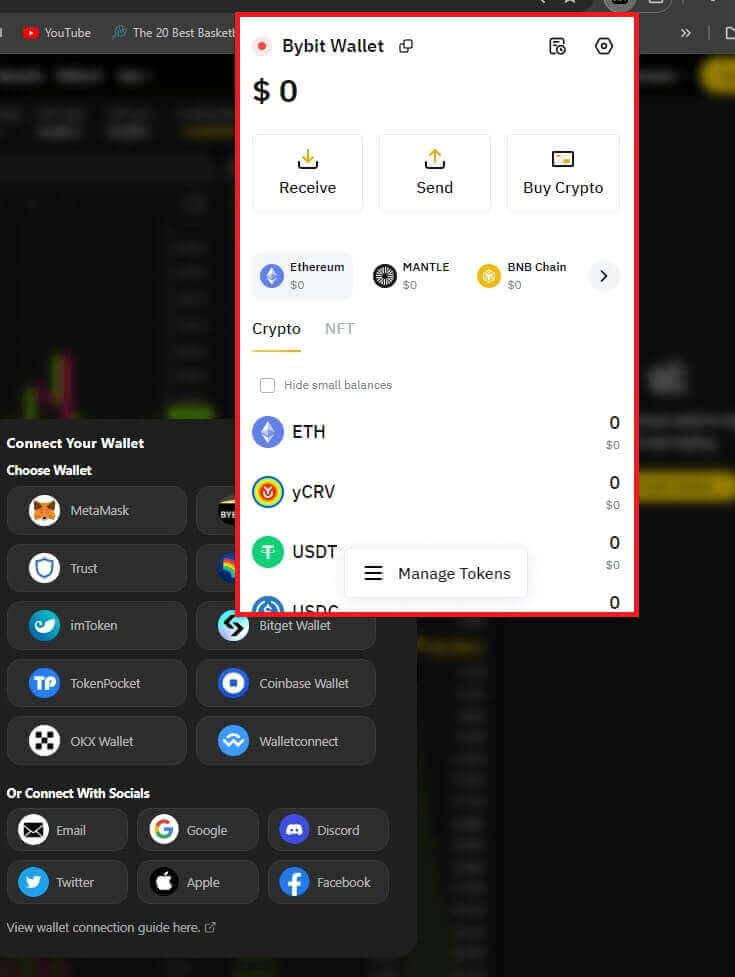
5. Klickt op [Link] fir de Verbindungsprozess ze starten. 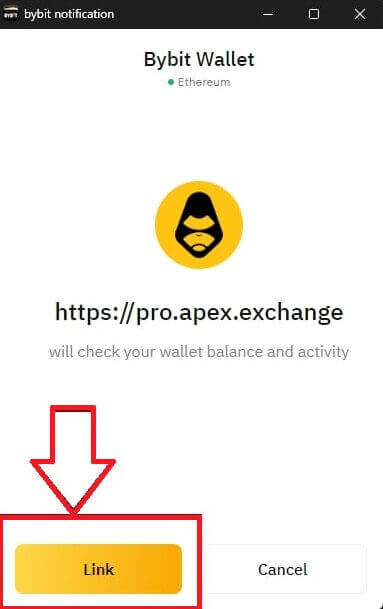
6. No der Verbindung, A Pop-up Ufro wäert kommen an, Dir musst op klickt op [Send Ufroen] de nächste Schrëtt weider. 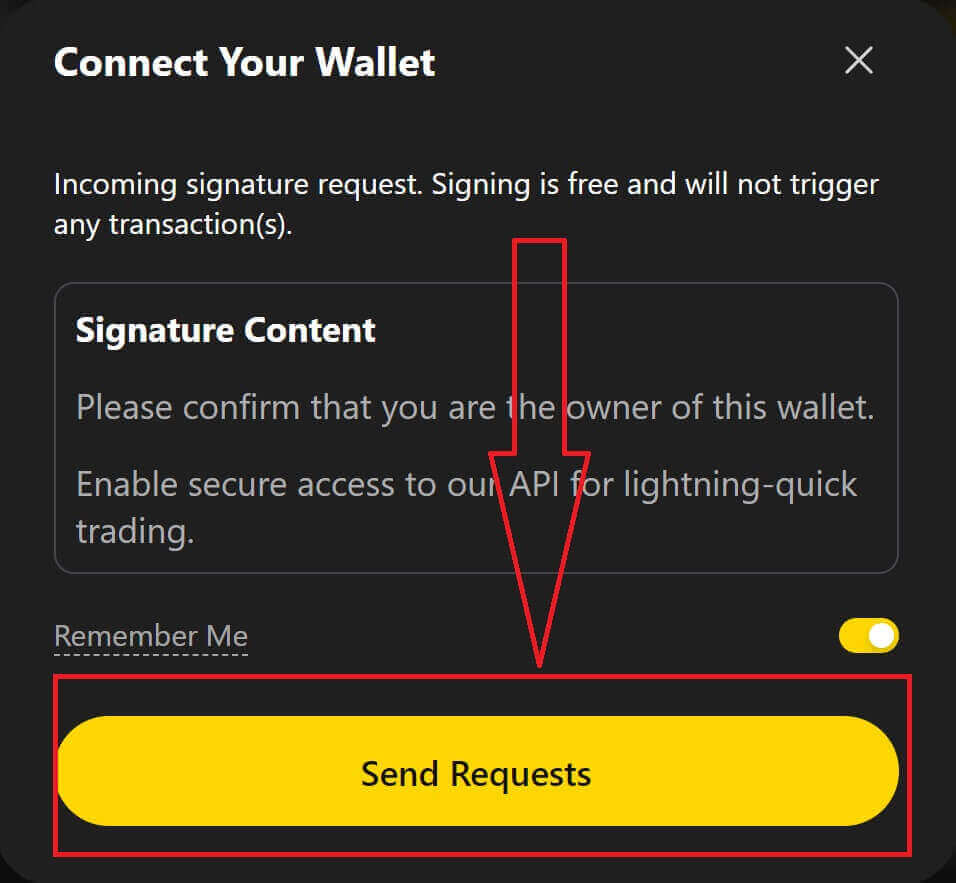
7. A Pop-up Fënster wäert kommen an Iech fir Är Ënnerschrëft ze froen fir ze bestätegen, datt Dir de Besëtzer vun dësem Portmonni sinn, klickt op [Confirméieren] der Verbindung Prozess komplett. 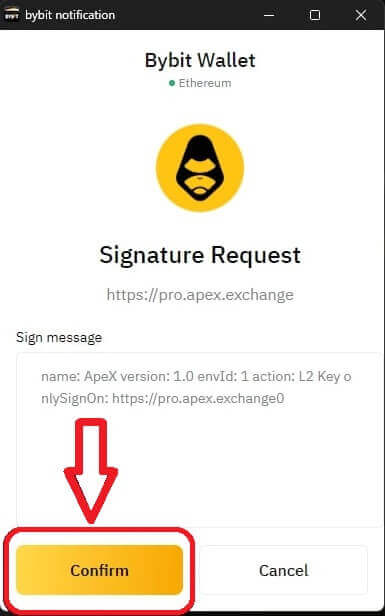
8. Wann et e Succès ass, kënnt Dir den Handel an ApeX starten.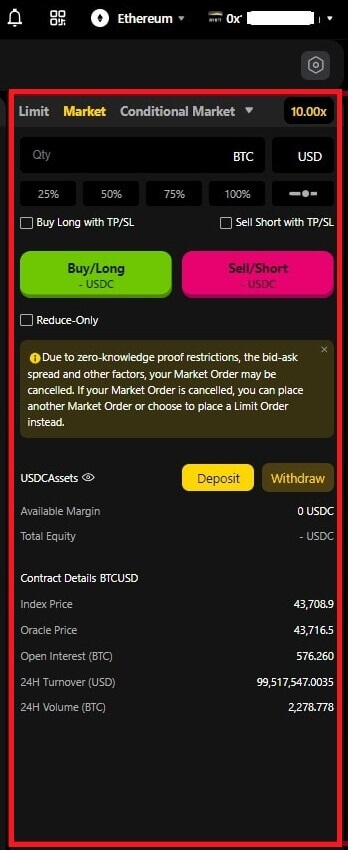
Wéi verbënnt Portemonnaie mat ApeX iwwer Coinbase Portemonnaie
1. Als éischt musst Dir op d'Websäit [ApeX] goen , da klickt op de [Handel] an der oberer rechter Ecke vun der Säit. 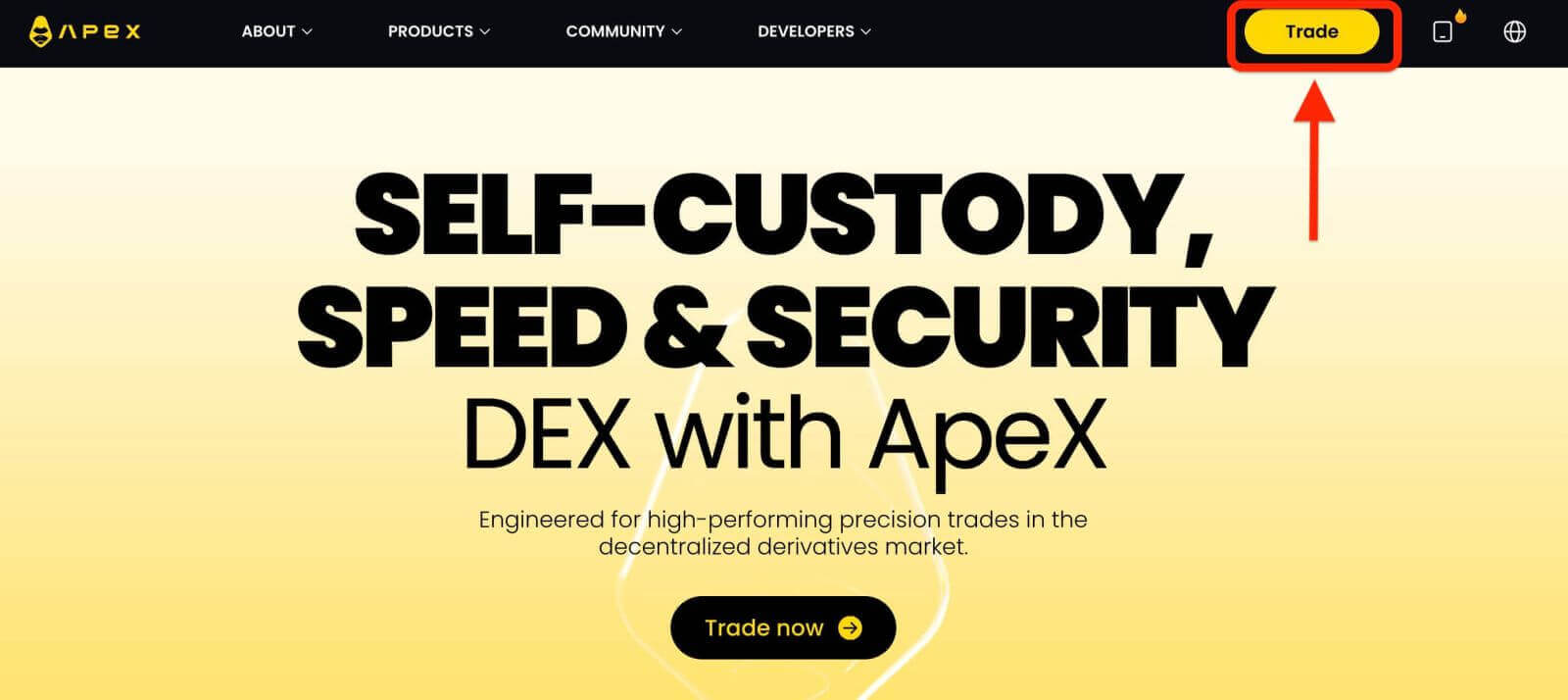
2. D'Websäit léisst Iech an der Haaptsäit Haaptsäit, da weider op de [Connect Portemonnaie] an der oberer rechter Ecke klickt. 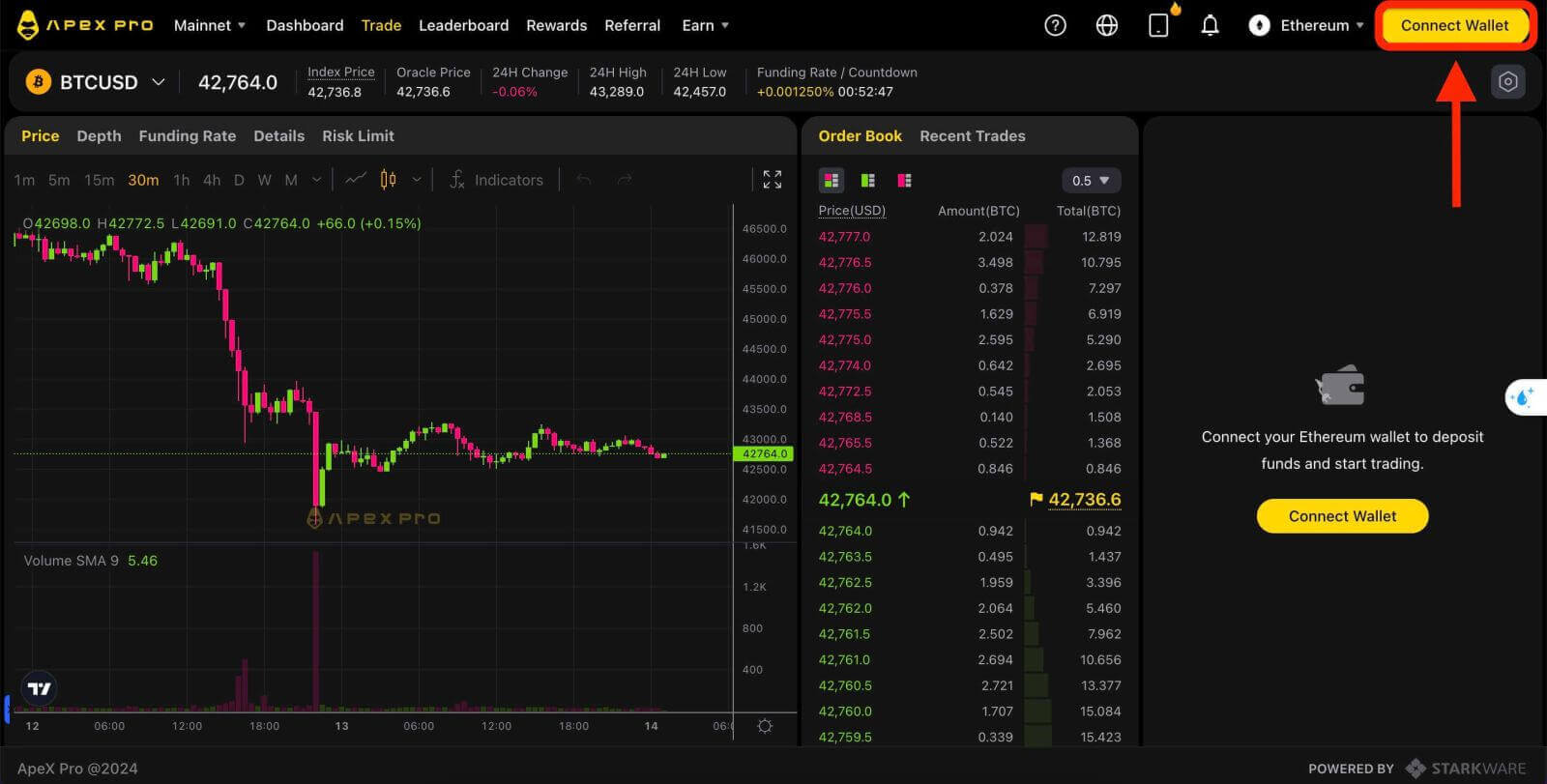
3. Klickt op [Coinbase Portemonnaie] fir ze konnektéieren. 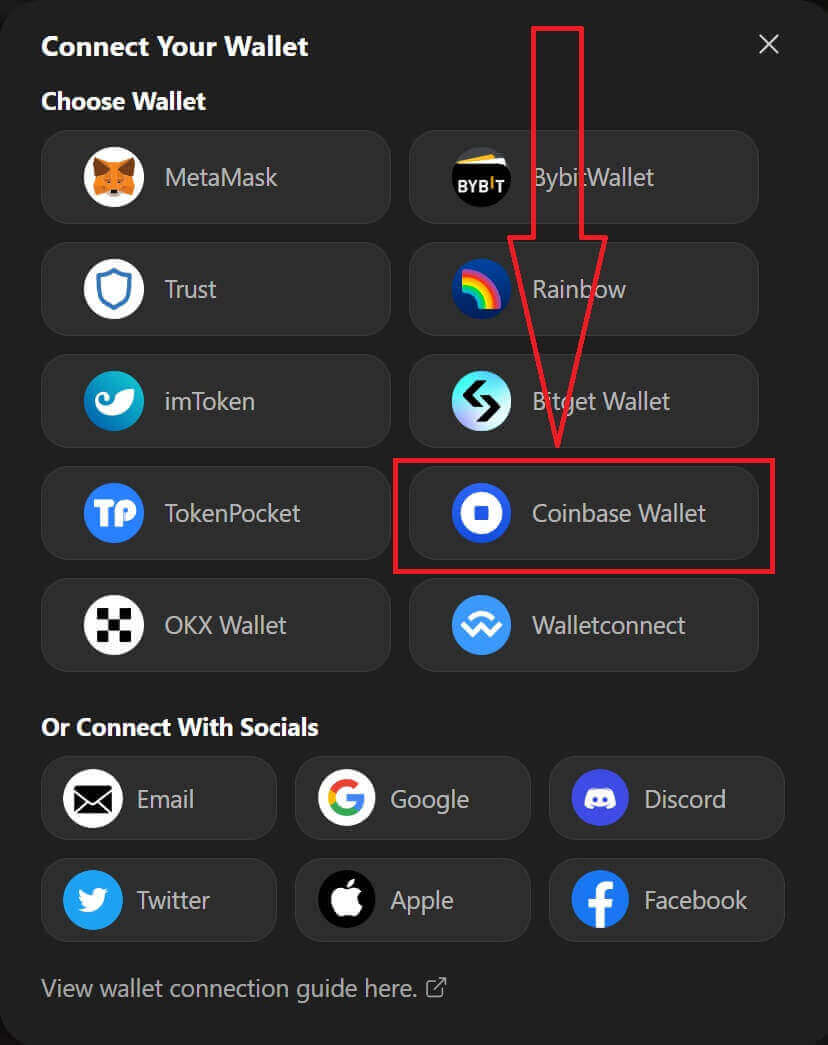
4. Als éischt, füügt d'Browserverlängerung vum Coinbase Portemonnaie. 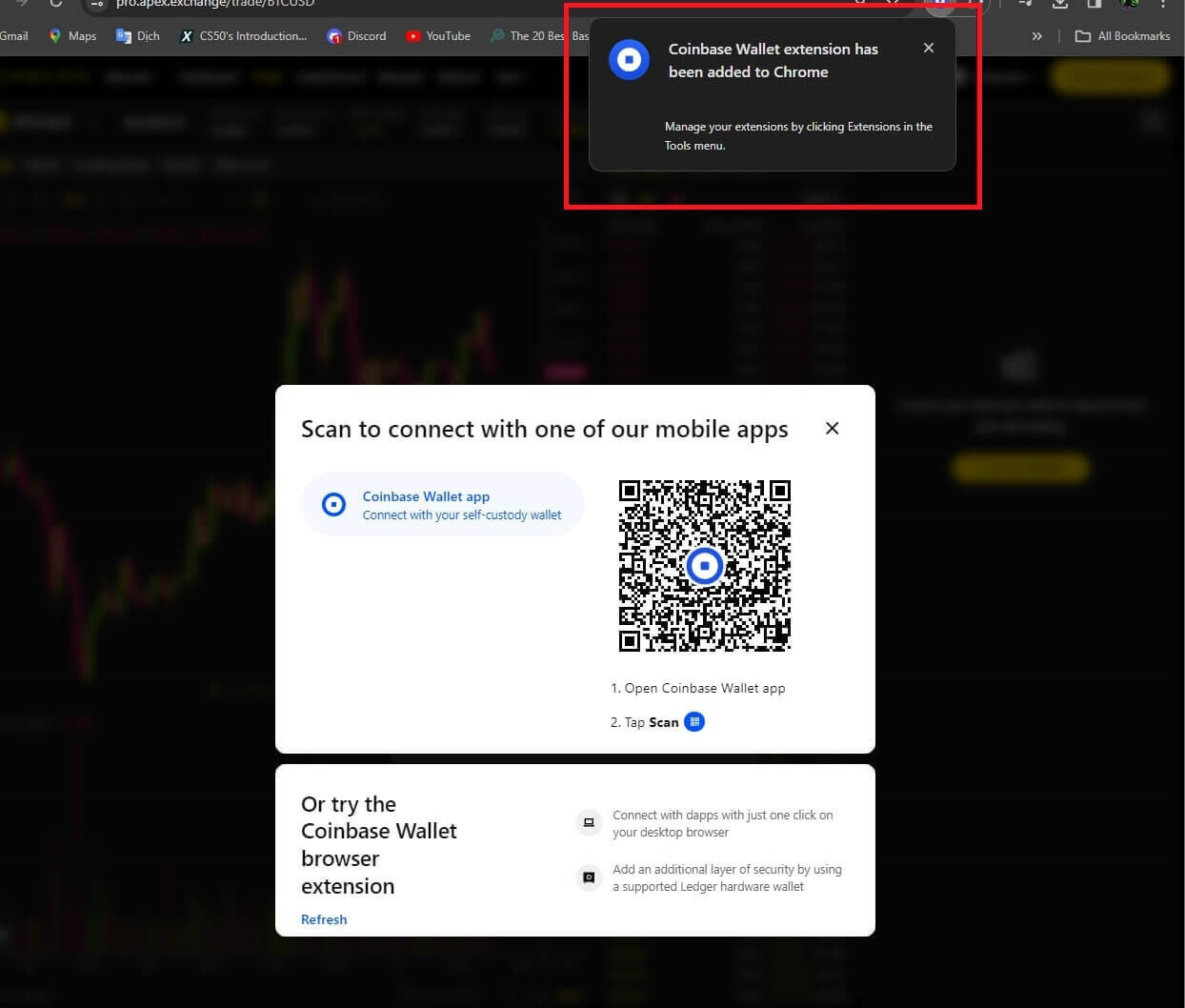
5. Frësch der Reiter dann klickt op [Connect Portemonnaie] erëm, eng Pop-up Fënster kënnt, Dir musst op klickt op [Coinbase Portemonnaie] Coinbase Portemonnaie ze wielen. 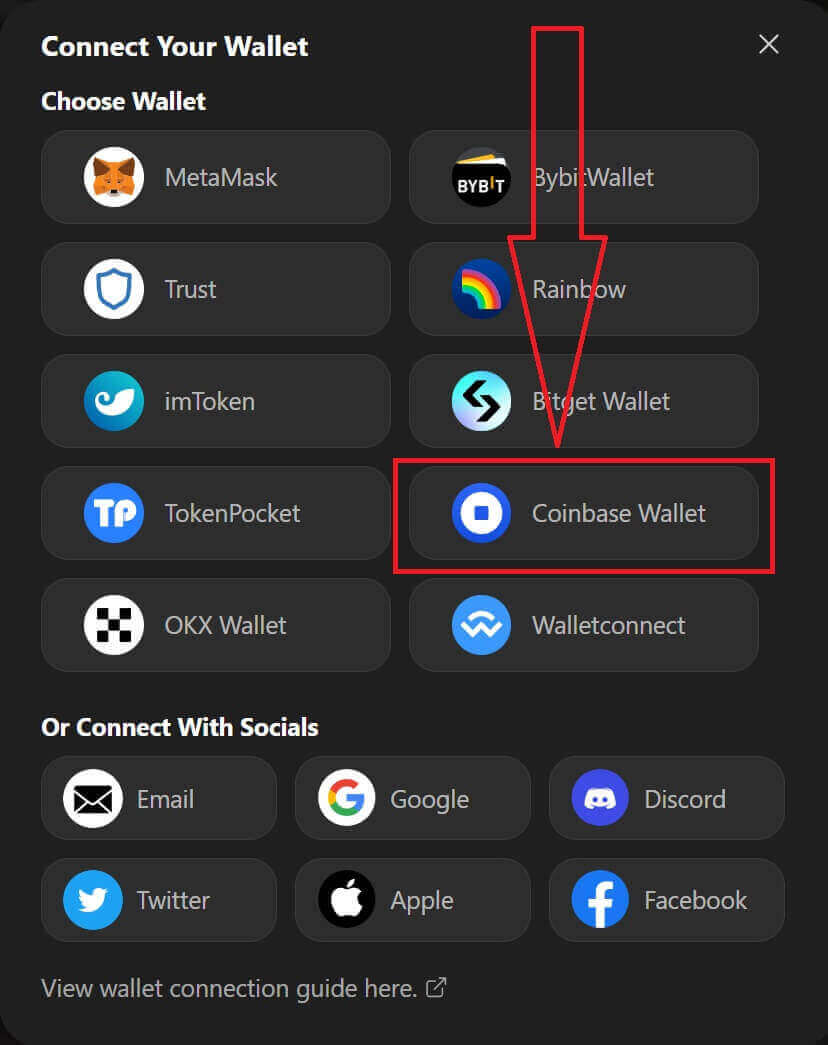
6. Klickt op [Connect] fir de Verbindungsprozess ze starten. 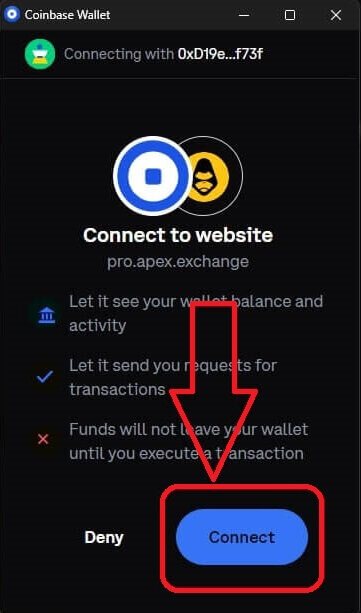
7. No der Verbindung, A Pop-up Ufro wäert kommen an, Dir musst op klickt op [Send Ufroen] fir de nächste Schrëtt weiderzemaachen. 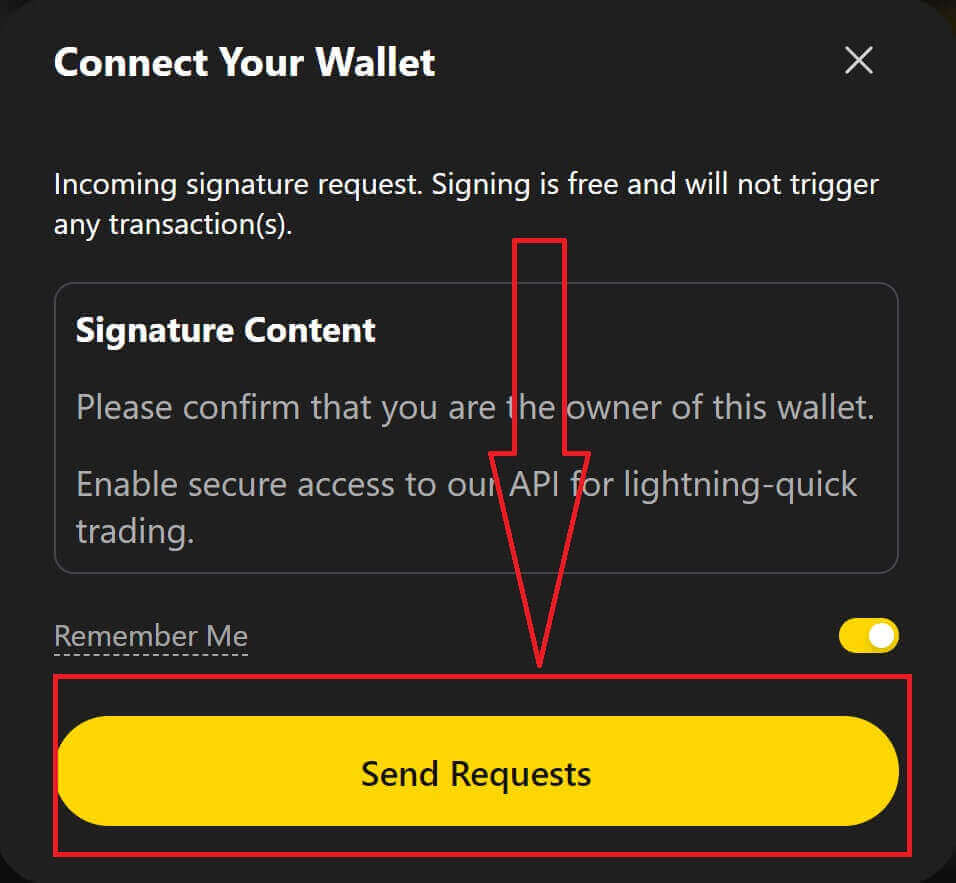
8. A Pop-up Fënster wäert kommen an Iech fir Är Ënnerschrëft ze froen fir ze bestätegen, datt Dir de Besëtzer vun dësem Portemonnaie sinn, klickt op [Ënnerschreiwe] der Verbindung Prozess komplett. 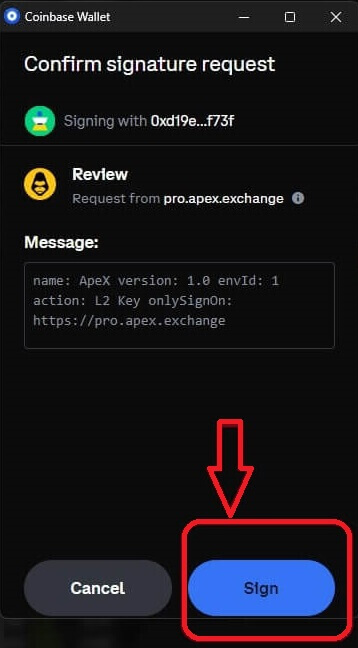
9. Wann et e Succès ass, kënnt Dir den Handel an ApeX starten. 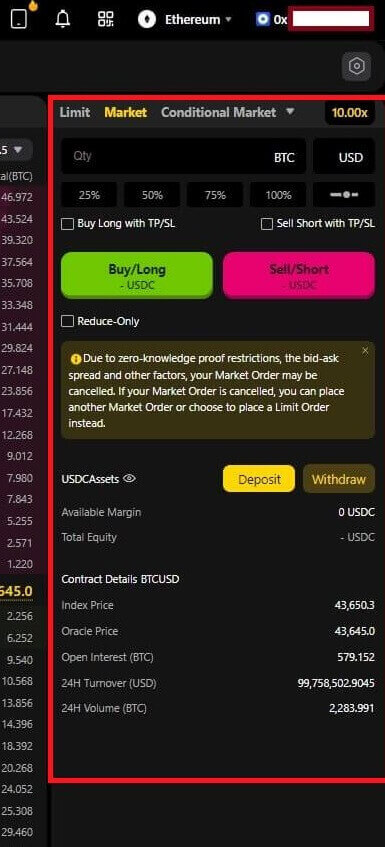
Wéi verbënnt Portemonnaie mat ApeX iwwer Google
1. Wann Dir e Kont erstellen wëllt ier Dir Äre Portemonnaie mat [Apex] verbënnt , kënnt Dir et och maachen andeems Dir Iech mat Ärem [Google] Kont aloggen.
2. Wielt de Tag [Google] fir e Kont ze kreéieren.
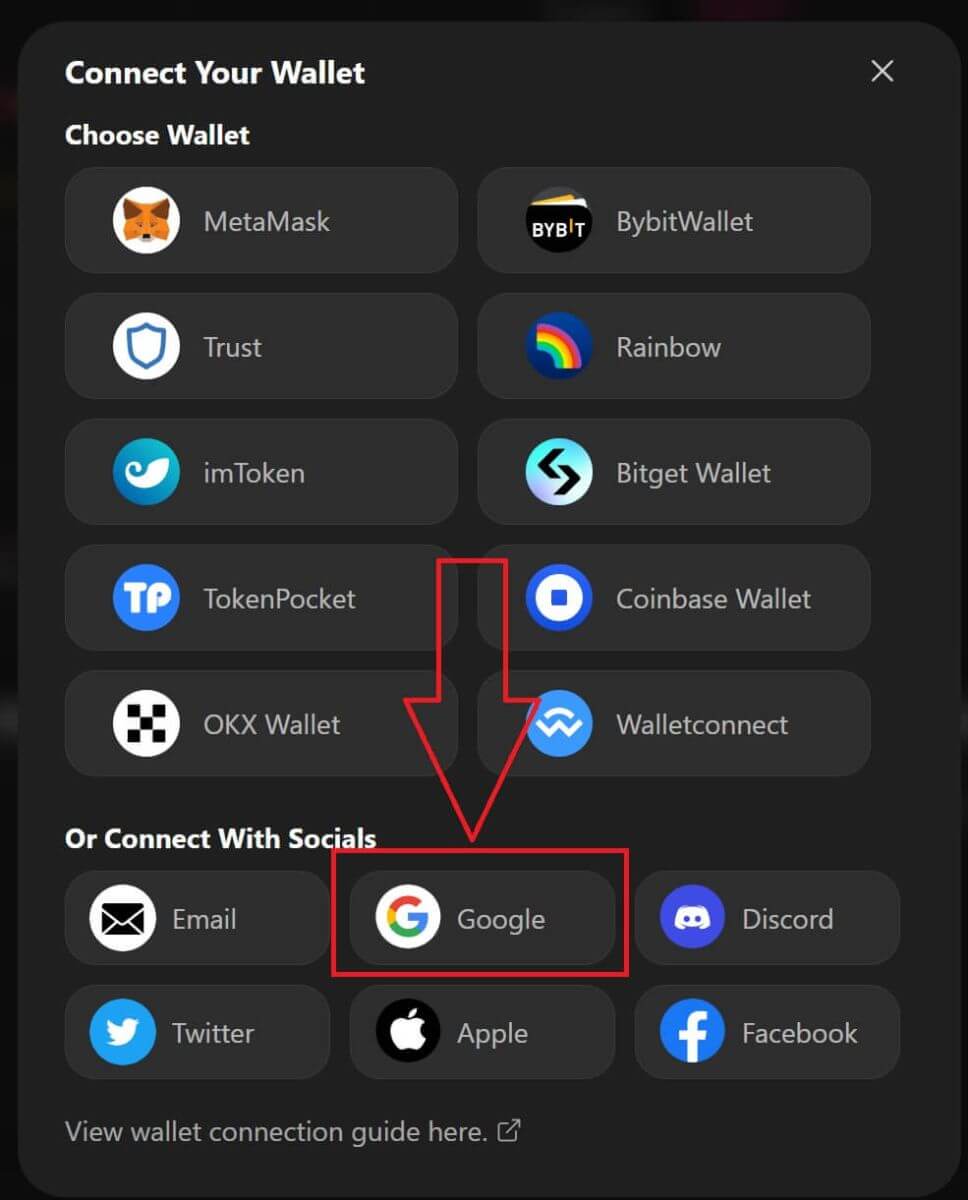
3. Eng Pop-up-Fënster erschéngt déi Iech freet wéi ee [Google] Kont Dir benotze wëllt fir Iech z'ënnerschreiwen. Wann Dir Äre Kont auswielt oder Iech op Äre Kont aloggen, da hëlt de System et vun hei aus . 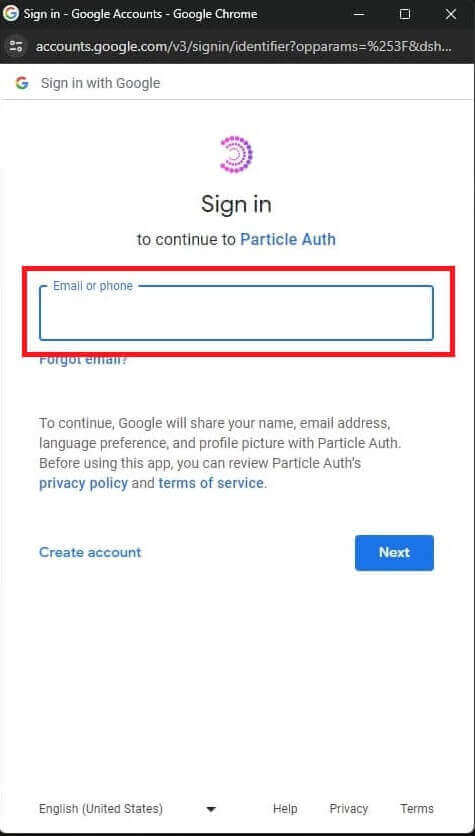
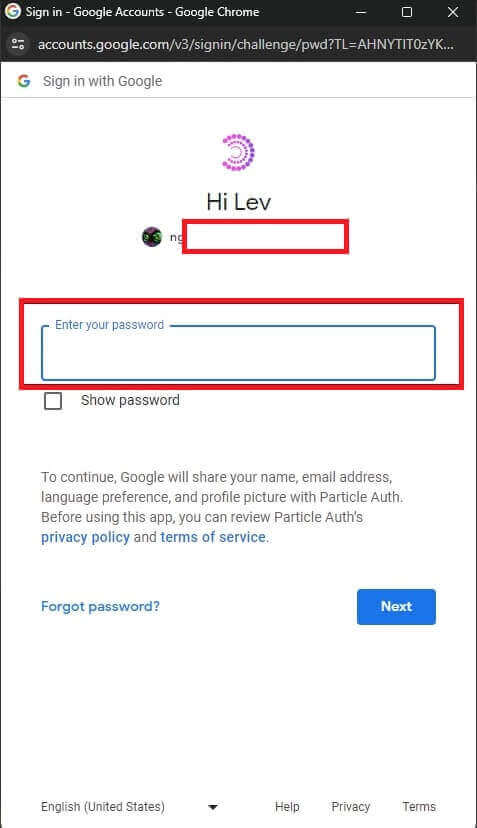
4. Dir hutt e Kont an [ApeX] erstallt, fir den Handel an [Apex] ze starten, musst Dir Äre Portemonnaie mat [ApeX] verbannen, andeems Dir d'Tutorials hei uewen befollegt.
Wéi verbënnt Portemonnaie mat ApeX iwwer Facebook
1. Selwecht wéi de [Google] Kont benotzt fir e Kont op [ApeX] ze kreéieren, Dir kënnt et och maachen andeems Dir Iech mat Ärem [Facebook] Kont aloggen.
2. Wielt de Tag [Facebook] fir e Kont ze kreéieren.
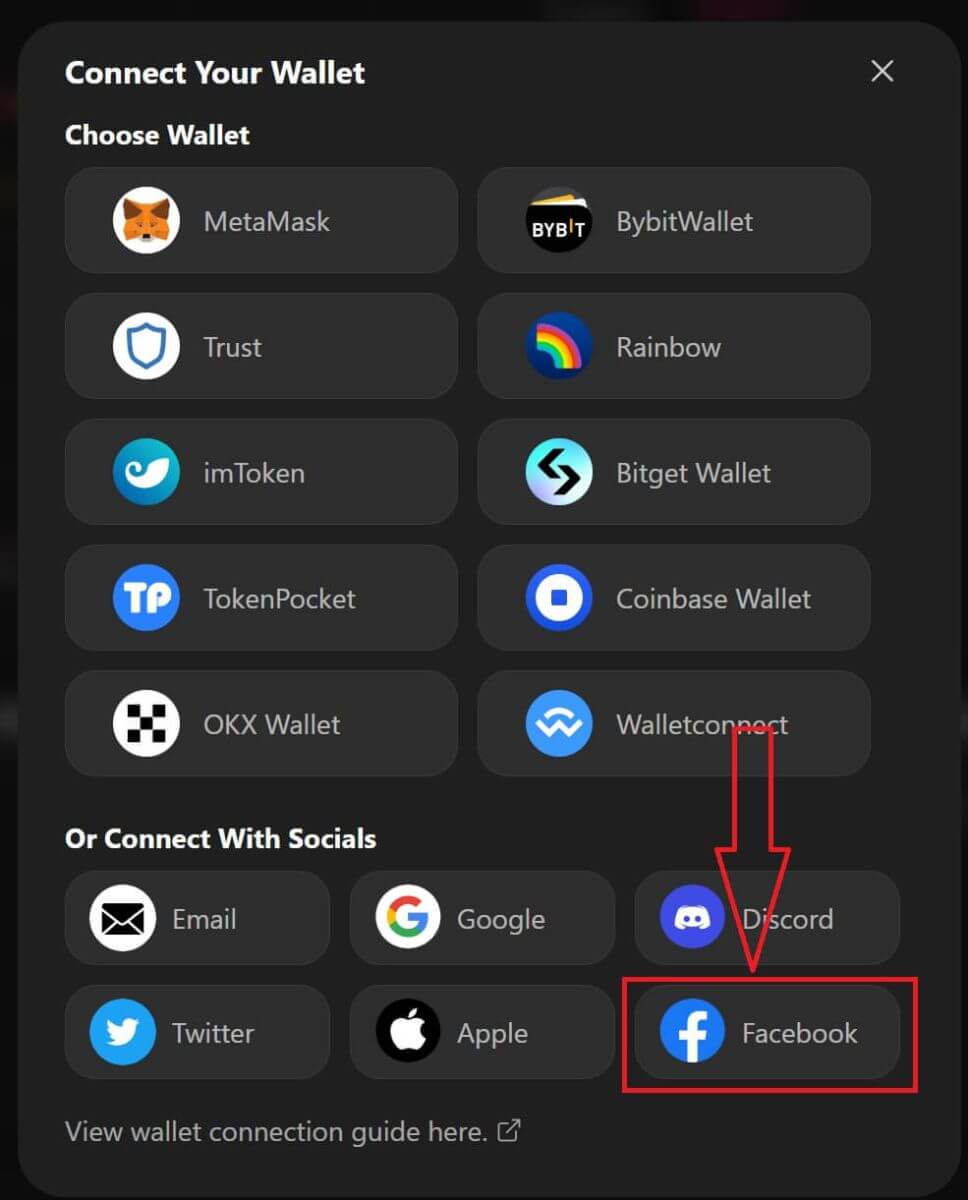
3. Eng Pop-up-Fënster erschéngt, wou Dir frot wéi ee [Facebook]-Kont Dir benotze wëllt fir Iech z'ënnerschreiwen. Wielt Äre Kont a confirméiert dann de System hëlt et vun hei aus. 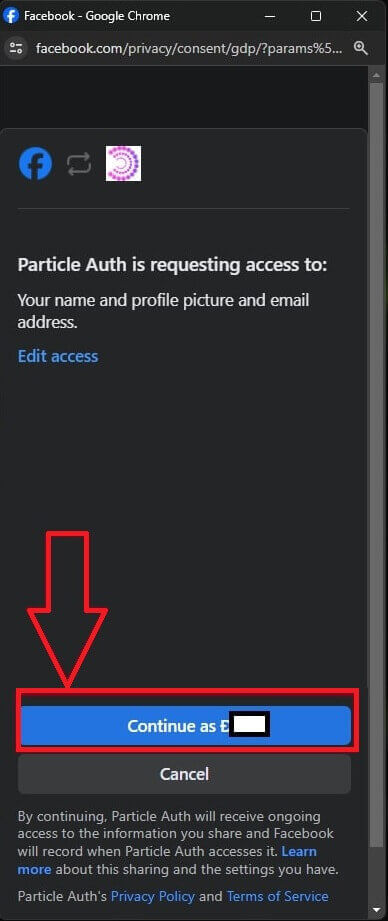
4. Dir hutt e Kont an [ApeX] erstallt, fir den Handel an [Apex] ze starten, musst Dir Äre Portemonnaie mat [ApeX] verbannen, andeems Dir d'Tutorials hei uewen befollegt.
Wéi verbënnt Portemonnaie op der ApeX App
Duerch QR Code
1. Nodeems Dir Äre Portemonnaie um ApeX Desktop verbënnt, ass de séierste Wee fir Är Verbindung mat der ApeX App ze synchroniséieren ass Äre Kont / Portemonnaie Verbindung mat der App mam QR Code ze synchroniséieren.
2. Am Mainnet vun [ApeX] klickt op d'QR Code Ikon an der oberer rechter Ecke. 
3. Eng Pop-up-Fënster kënnt op, klickt op [Klickt fir ze kucken] dann erschéngt Äre QR-Code an öffnet d'ApeX-App op Ärem Handy. 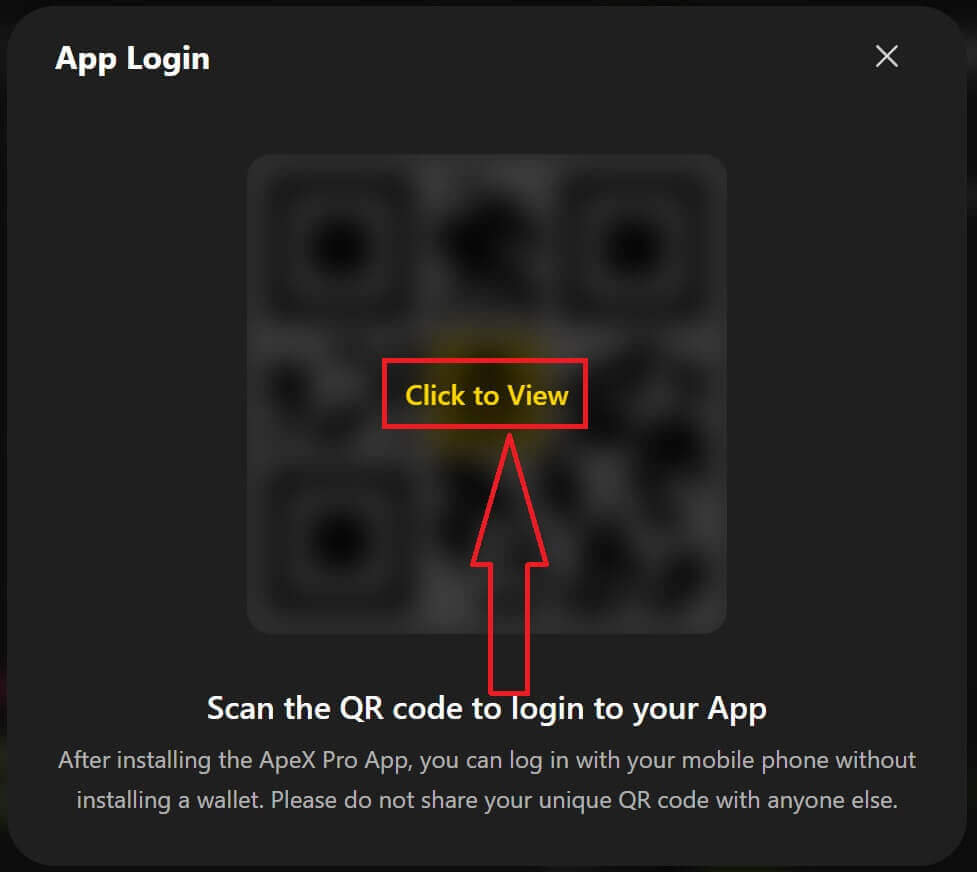
4. Klickt op d'Scan Ikon an der oberer rechter Ecke. 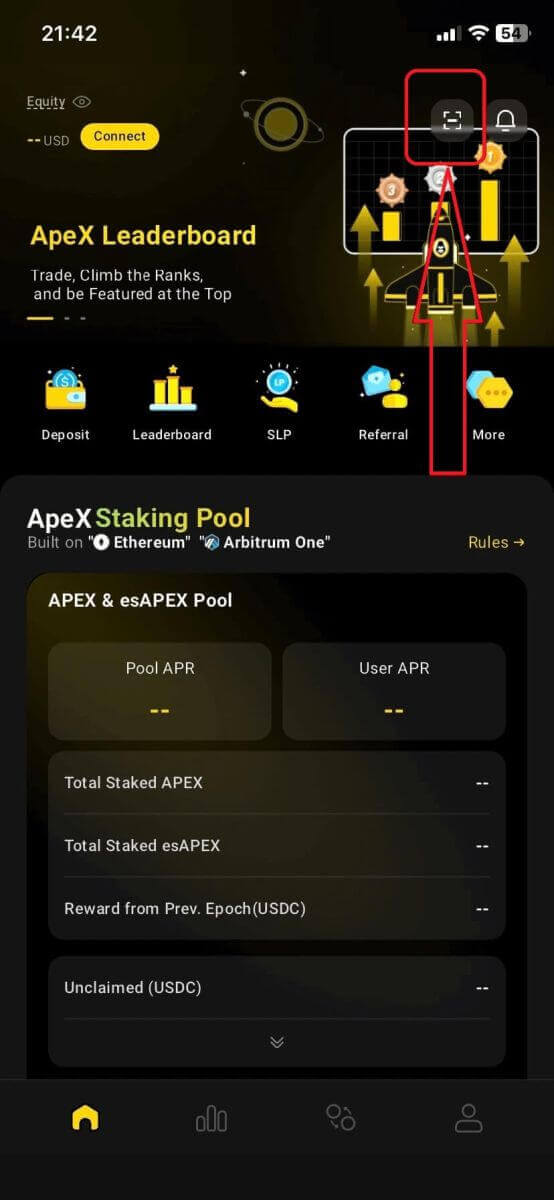
5. De Scannerbildschierm erschéngt, gitt sécher datt Dir Äre QR Code am roude Kader setzt fir Iech op Är App erfollegräich ze loggen. 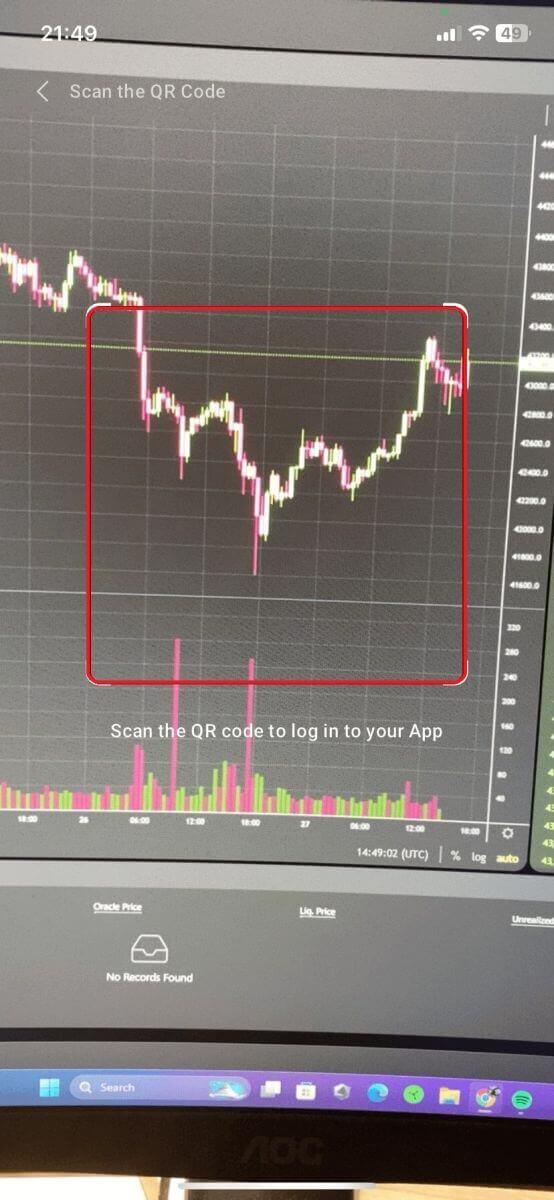
6. Wann d'Verbindung erfollegräich ass, erschéngt e Pop-up Message wéi deen hei ënnen an Ärer Apex App.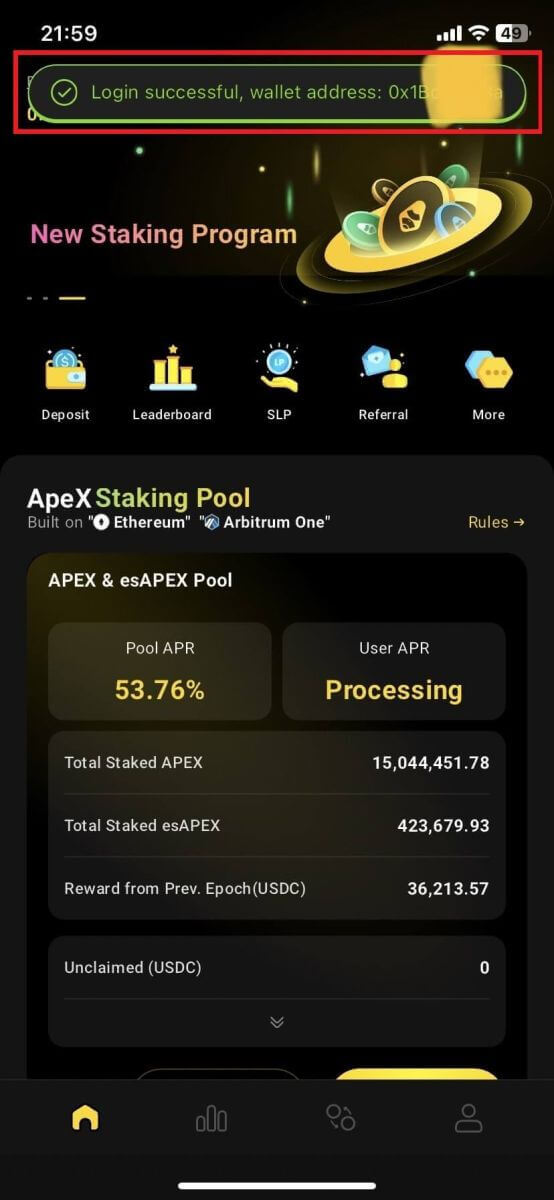
7. D'Verbindung hänkt dovun of wéi eng Verbindung Dir mat ApeX op Ärem Desktop ugeschloss hutt.
Connect e Portmonni
1. Éischt, wielt de [Connect] Knäppchen an der ieweschter lénks Eck vun der Haaptrei doheem.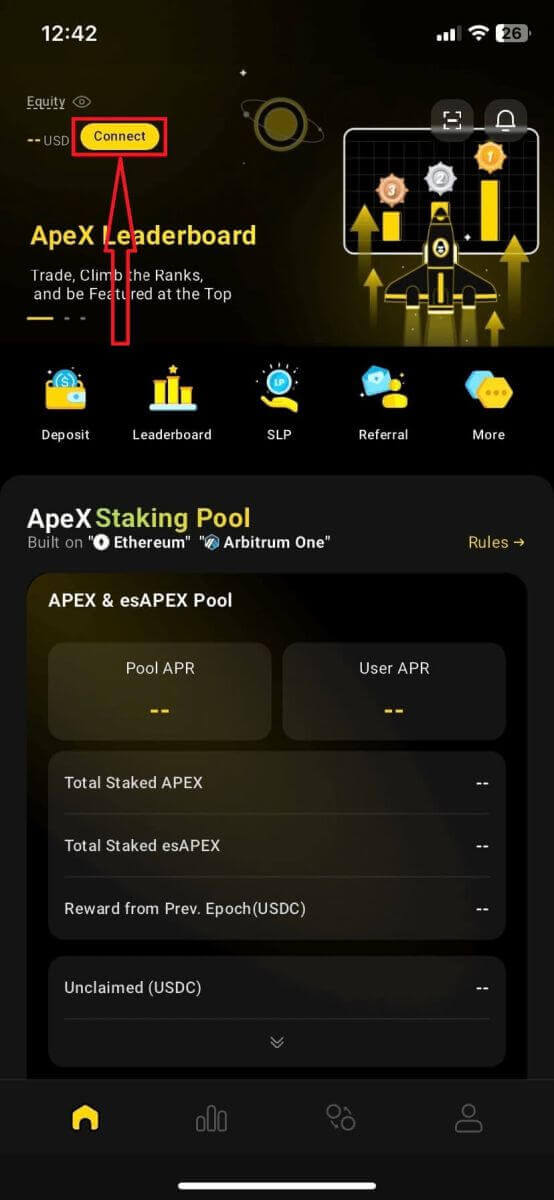
2. A Pop-up Fënster wäert kommen an, wielt der Kette Dir ze konnektéieren wëllt a wielt de Portemonnaie Dir ze konnektéieren wëllt.
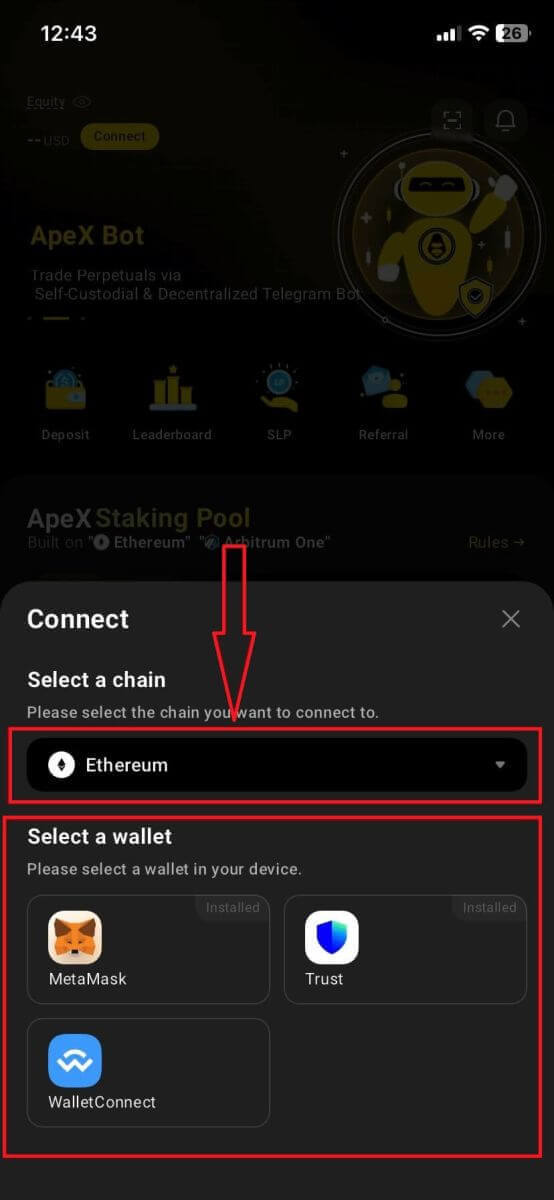
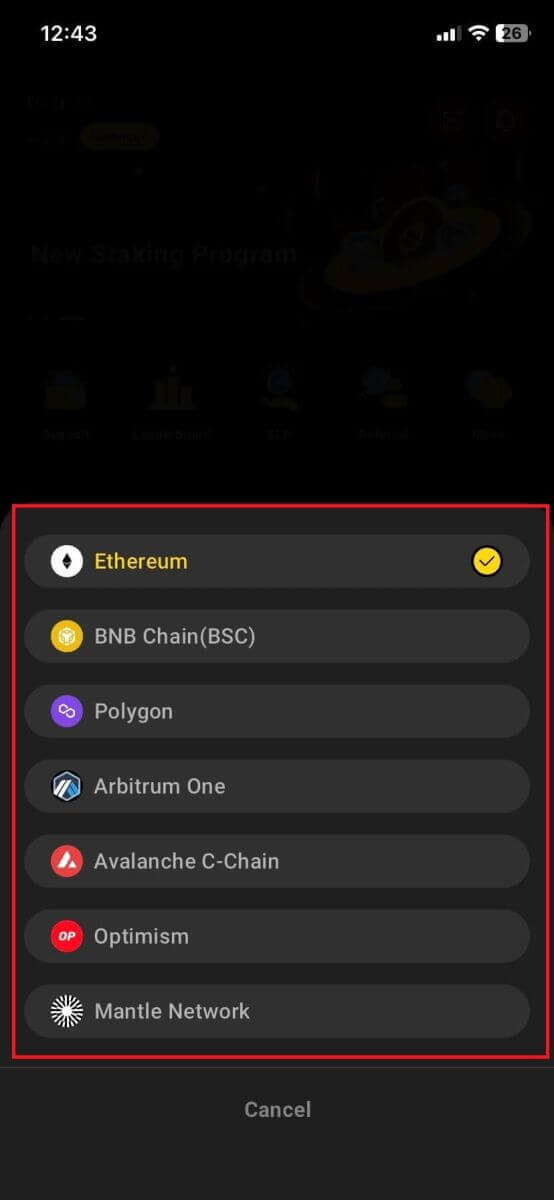
3. D'App brauch Dir d'Verbindung ze bestätegen an z'iwwerpréiwen. D'App vum Portemonnaie, deen Dir gewielt hutt, kënnt op fir Är Bestätegung iwwer dëst ze froen.
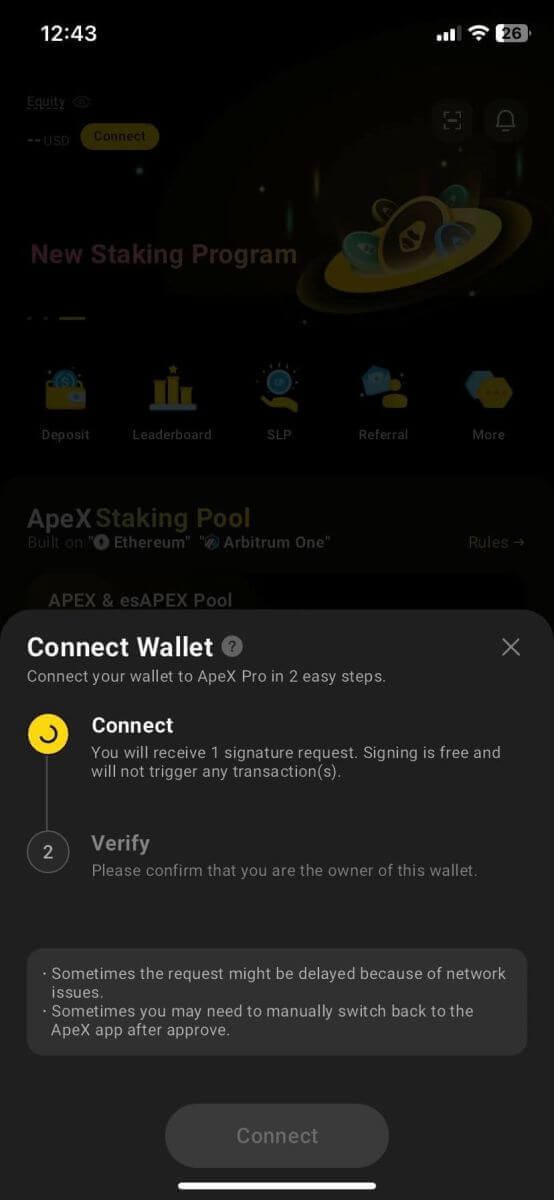
4. Wielt [Connect] fir de Prozess unzefänken.
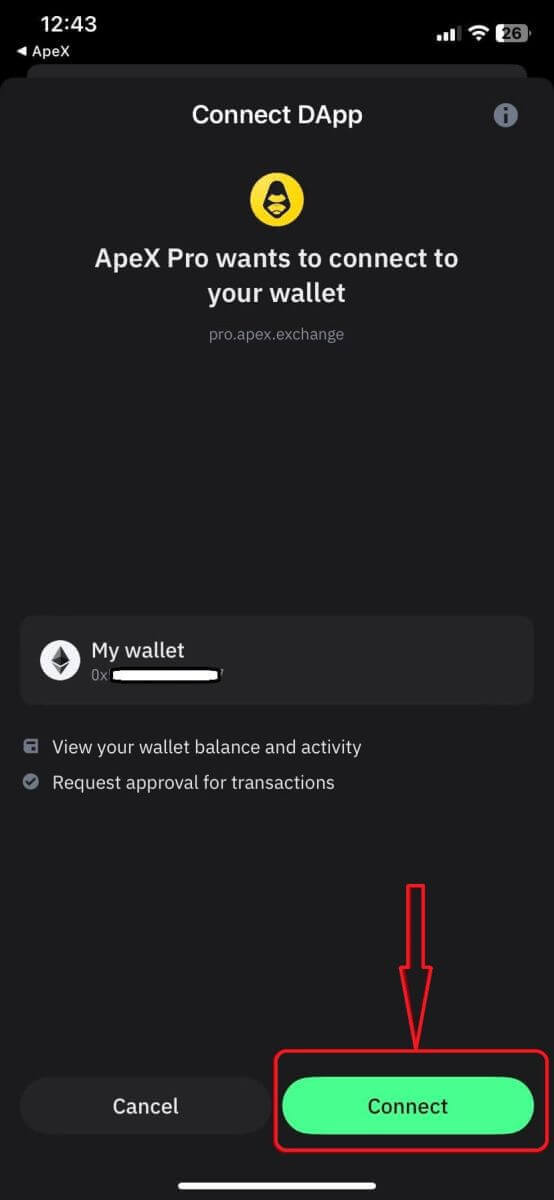
5. Klickt op [Confirméieren] fir d'Ënnerschrëft Ufro ofzeschléissen
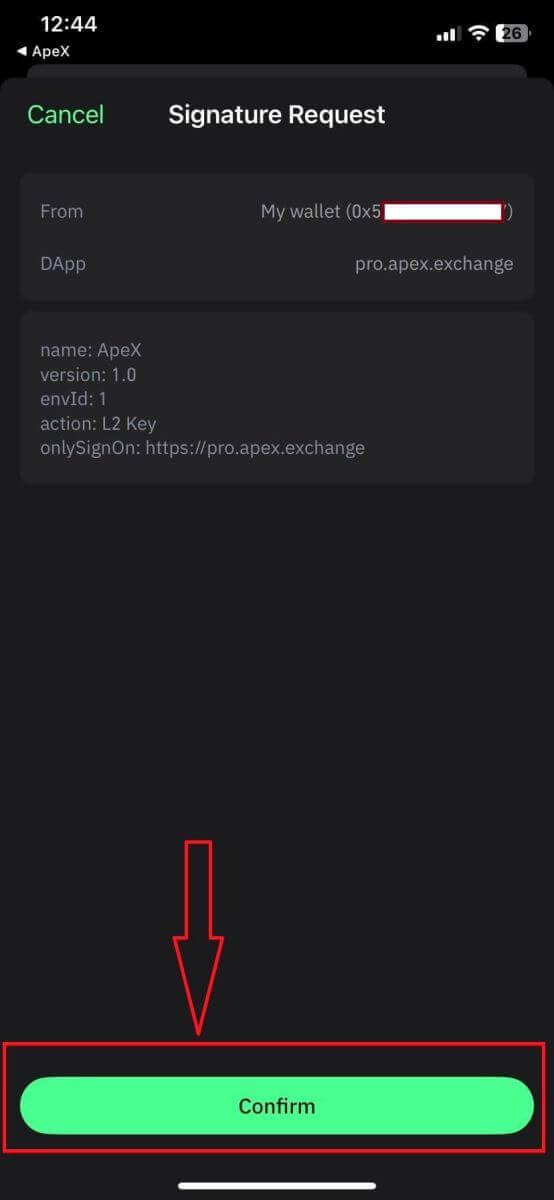
6. Hei ass d'Homepage nodeems d'Verbindung fäerdeg ass.
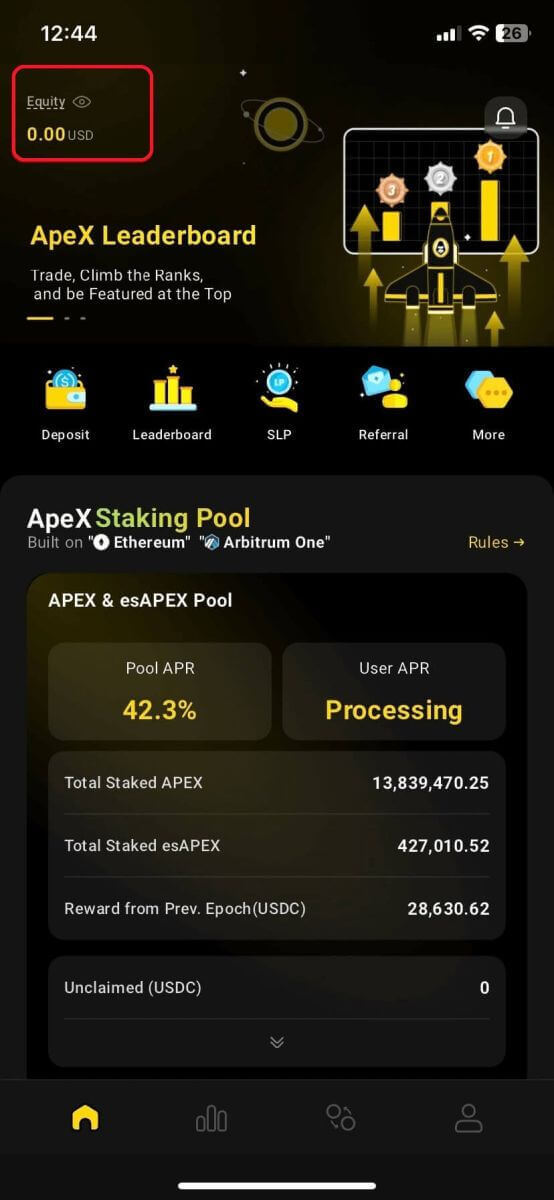
Oft gestallte Froen (FAQ)
Ass Är Plattform sécher? Sinn Är Smart Kontrakter iwwerpréift?
Jo, Smart Kontrakter op ApeX Protokoll (an ApeX Pro) gi komplett iwwerpréift vum BlockSec. Mir plangen och eng Bug Bounty Kampagne mat secure3 z'ënnerstëtzen fir de Risiko vun Ausnotzen op der Plattform ze reduzéieren.Wéi eng Portemonnaie ënnerstëtzt Apex Pro?
Apex Pro ënnerstëtzt de Moment:- MetaMask
- Vertrauen
- Reebou
- BybitWallet
- Bitget Portemonnaie
- OKX Portemonnaie
- Portemonnaie konnektéieren
- imToken
- BitKeep
- TokenPocket
- Coinbase Portemonnaie
Kann Bybit Benotzer hir Portemonnaie mat ApeX Pro verbannen?
Bybit Benotzer kënnen elo hir Web3 a Spot Portemonnaie mat Apex Pro verbannen.Wéi schalt ech op Testnet?
Fir d'Testnet Optiounen ze gesinn, verbënnt Äre Portemonnaie fir d'éischt mat ApeX Pro. Ënnert der 'Handel' Säit fannt Dir Testnetzoptiounen nieft dem Apex Pro Logo uewe lénks vun der Säit ugewisen.Wielt dat gewënschte Testnet Ëmfeld fir weiderzekommen.

Kann de Portemonnaie net verbannen
1. Et kéint verschidde Grënn ginn fir d'Schwieregkeet fir Äre Portemonnaie mat ApeX Pro souwuel um Desktop wéi och op der App ze verbannen.
2. Desktop
- Wann Dir Portemonnaie wéi MetaMask mat In-Browser Integratioun benotzt, gitt sécher datt Dir an Äre Portemonnaie iwwer d'Integratioun ugemellt sidd ier Dir Iech op Apex Pro aloggen.
3. App
- Update Är Portemonnaie App op déi lescht Versioun. Gitt och sécher datt Är ApeX Pro App aktualiséiert gëtt. Wann net, update béid Apps a probéiert nach eng Kéier ze verbannen.
- Konnektivitéitsprobleemer kënnen optrieden wéinst VPN oder Serverfehler.
- Bestëmmte Portemonnaie Apps kënnen erfuerderen als éischt opgemaach ze ginn ier Dir d'Apex Pro App lancéiert.
4. Betruecht en Ticket duerch den ApeX Pro Discord Helpdesk ofzeginn fir weider Hëllef.
Wéi depot an ApeX
Wéi depositioun op ApeX (Web)
1. Fir d'éischt gitt op d' Websäit [ApeX] a mellt Iech dann op Ärem [ApeX] Kont un. Vergewëssert Iech datt Dir Äre Portemonnaie scho mat [ApeX] verbonnen hutt.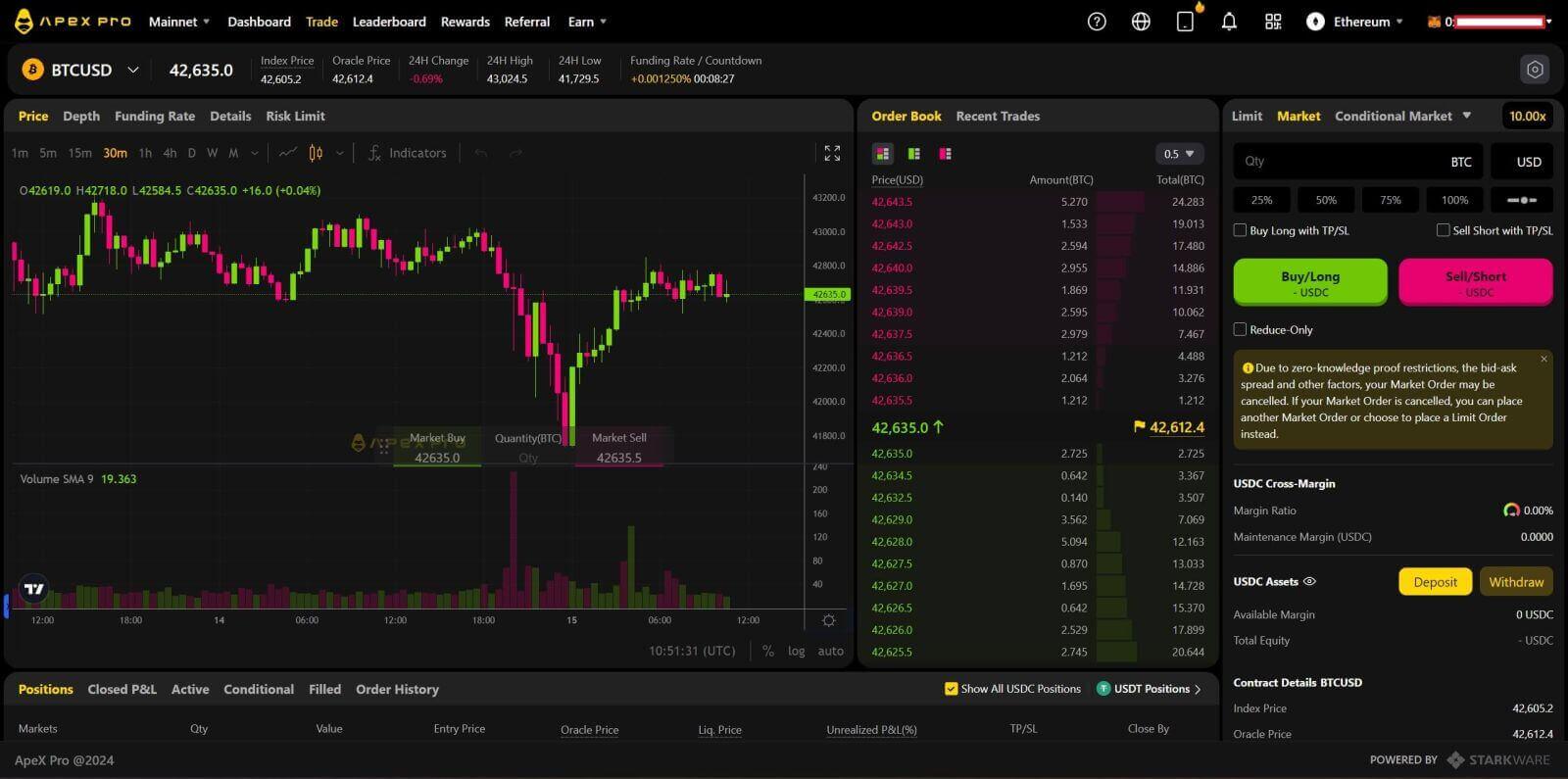
2. Klickt op [Depot] op der rietser Säit vun der Säit. 3. Wielt d'Netzwierk wou Dir
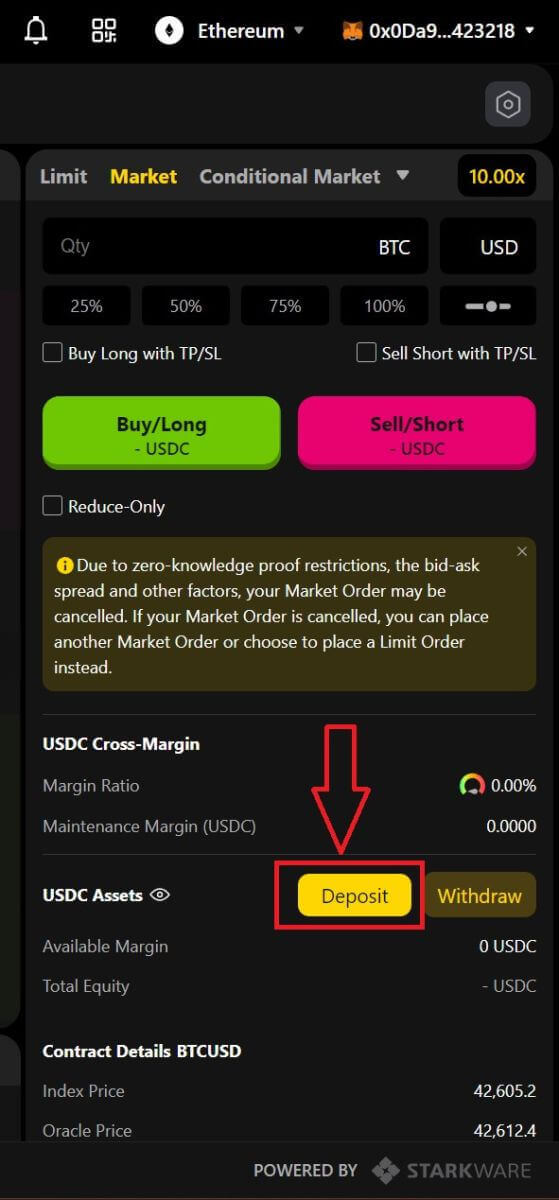
Fongen verfügbar hutt fir ze deposéieren, wéi Ethereum , Binance Smart Chain , Polygon , Arbitrum One, etc. schalt op déi gewielte Reseau. Gitt w.e.g. d'Ufro un fir weiderzemaachen . 4. Wielt de Verméigen deen Dir wëllt deposéieren, wielt tëscht:
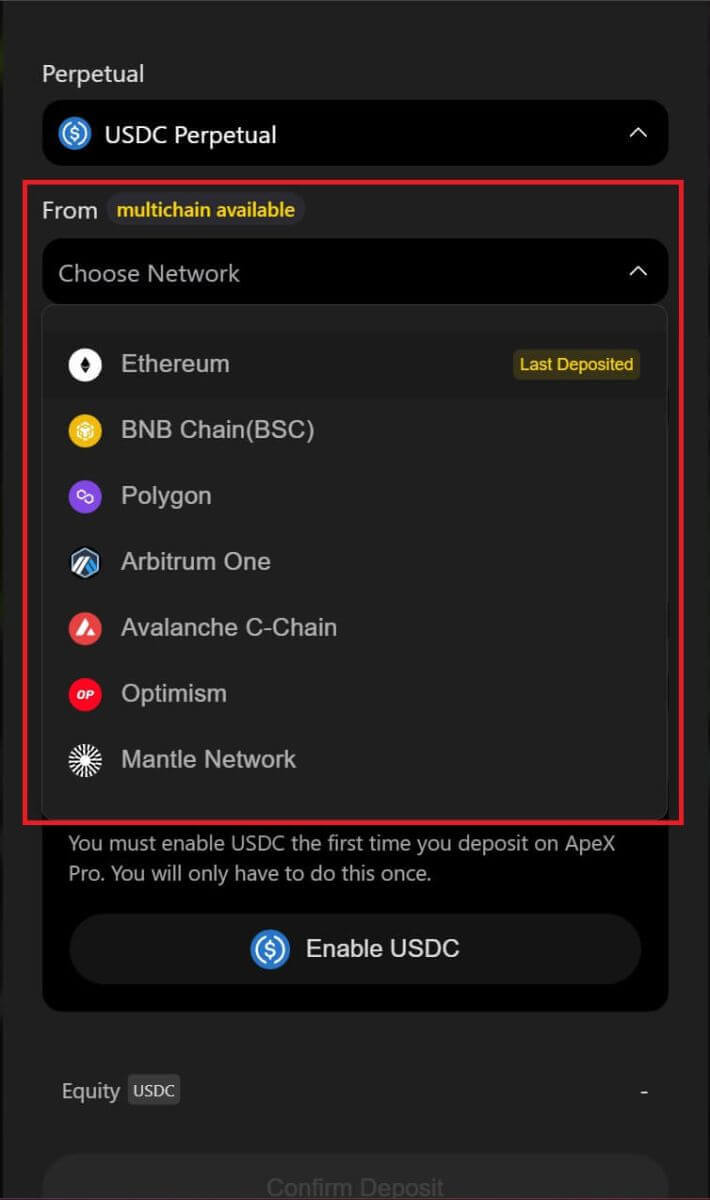
- USDC
- ETH
- USDT
- DAI
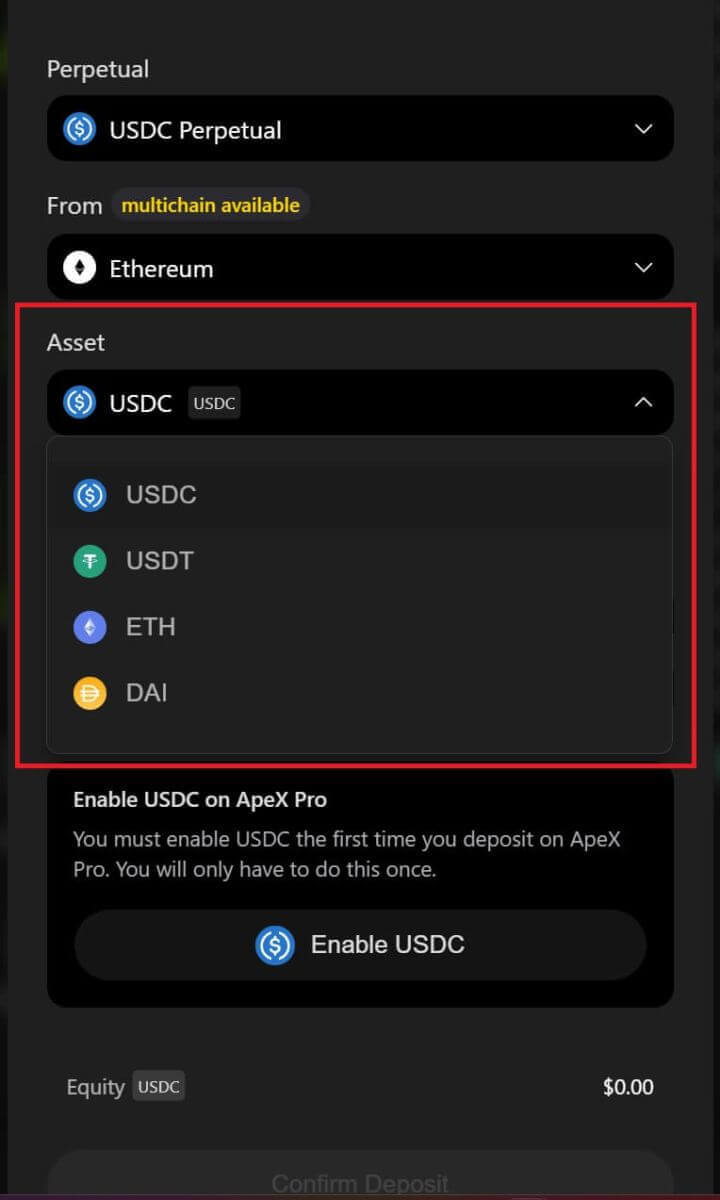
5. Aktivéiert w.e.g. de gewielte Verméigen fir ze deposéieren . Dës Aktioun wäert e Gasgebühr kaschten , also vergewëssert Iech datt Dir e klenge Betrag verfügbar hutt fir de Kontrakt am gewielten Netzwierk z'ënnerschreiwen.
D'Gasgebühr gëtt an ETH fir Ethereum an Arbitrum bezuelt , Matic fir Polygon , a BNB fir BSC .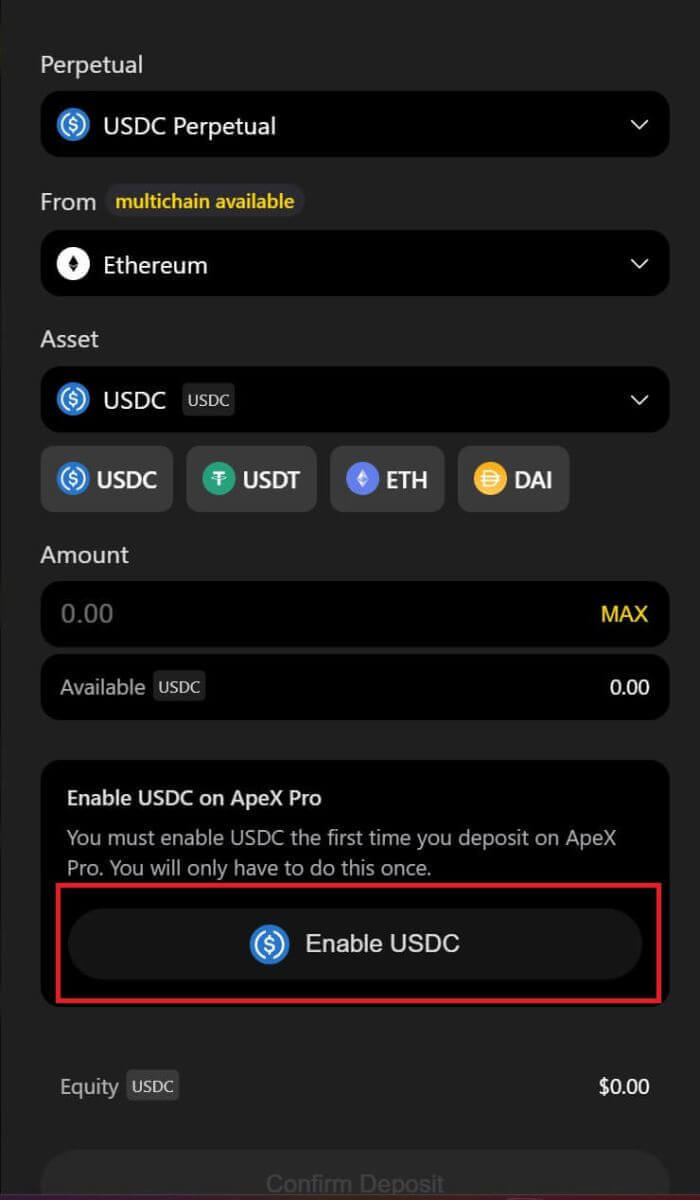
Wéi depositioun op ApeX (App)
1. Klickt op d'Profil Ikon am ënneschten rietsen Eck.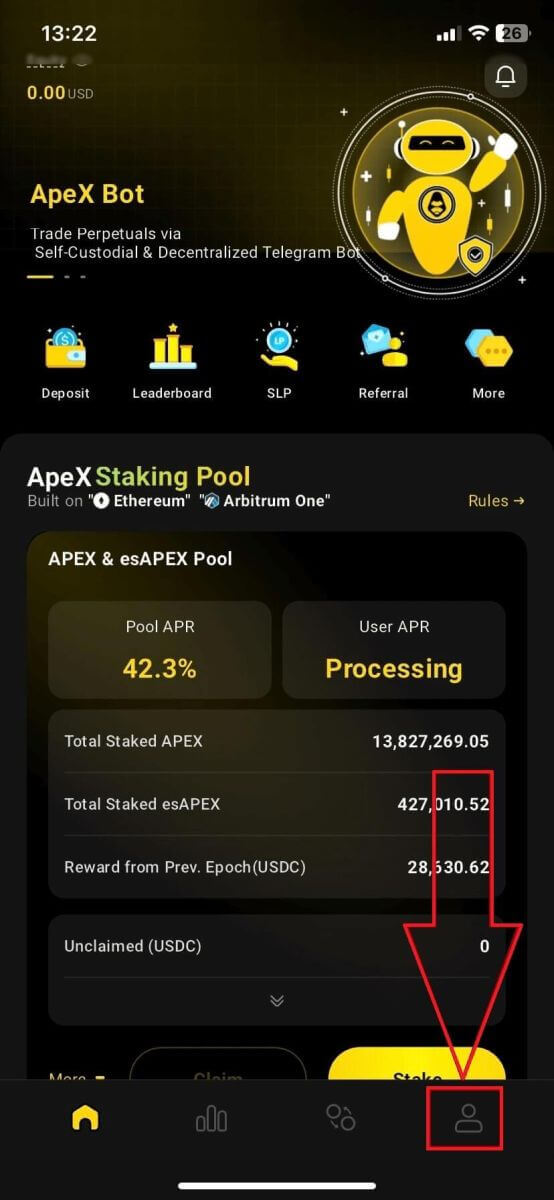
2. Wielt de Knäppchen [Depot].
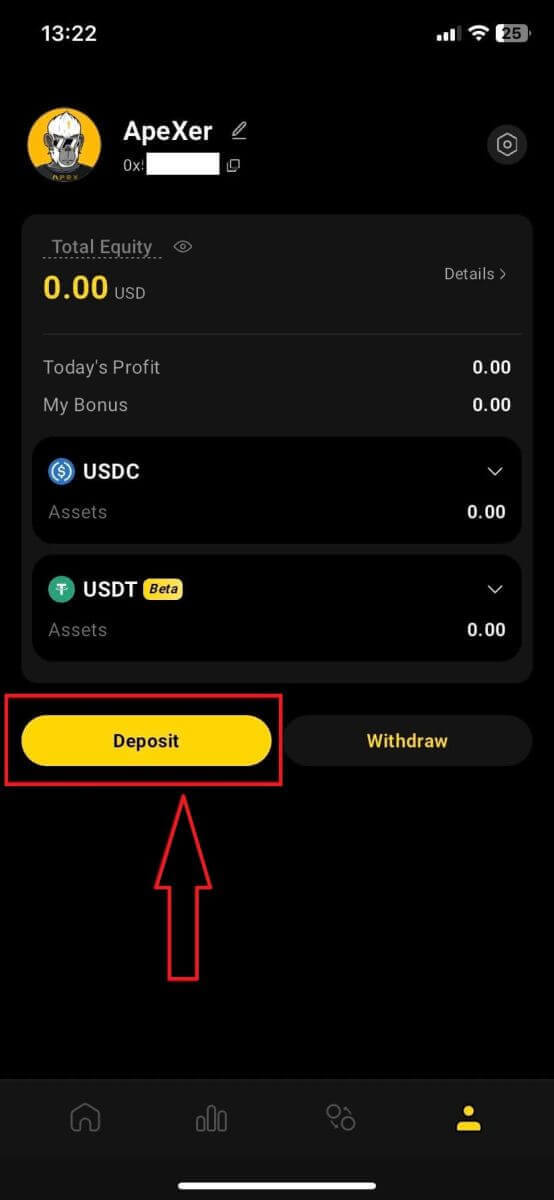
3. Wielt hei den Perpetual deen Dir wëllt deposéieren, d'Kette an den Token deen Dir wëllt, all Token gëtt mat der Depotverhältnis presentéiert. Gidd och de Betrag an der Këscht hei drënner. Nodeems Dir all Informatioun gewielt hutt, klickt op [Confirméieren] fir de Depot ze starten.
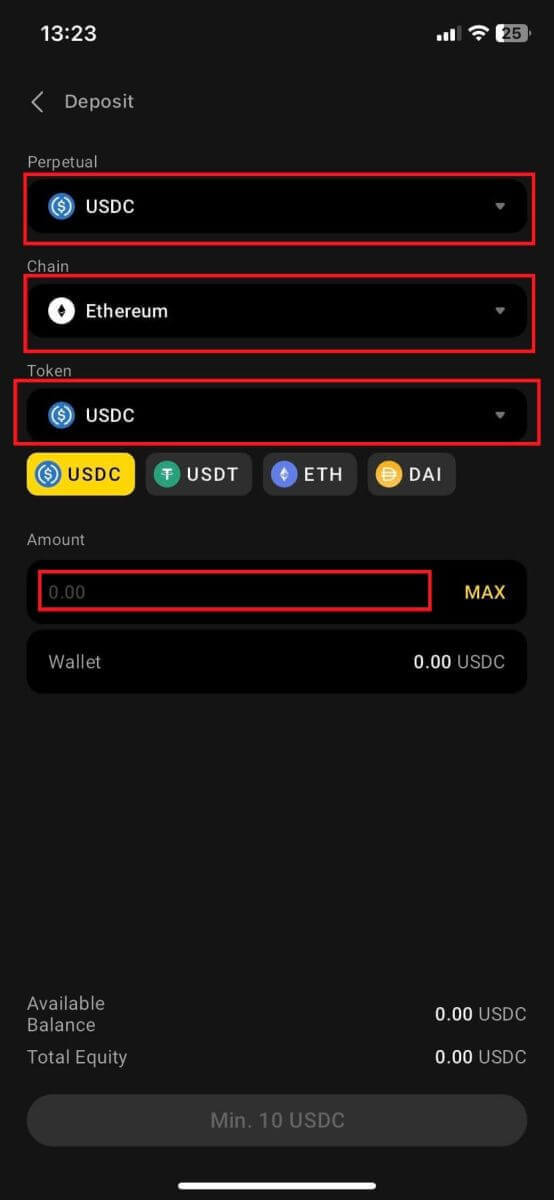
Wéi depot op ApeX mat MPC Portemonnaie
1. Wielt Är léifste sozial Login Methoden ënner der neier [ Connect With Social] Feature.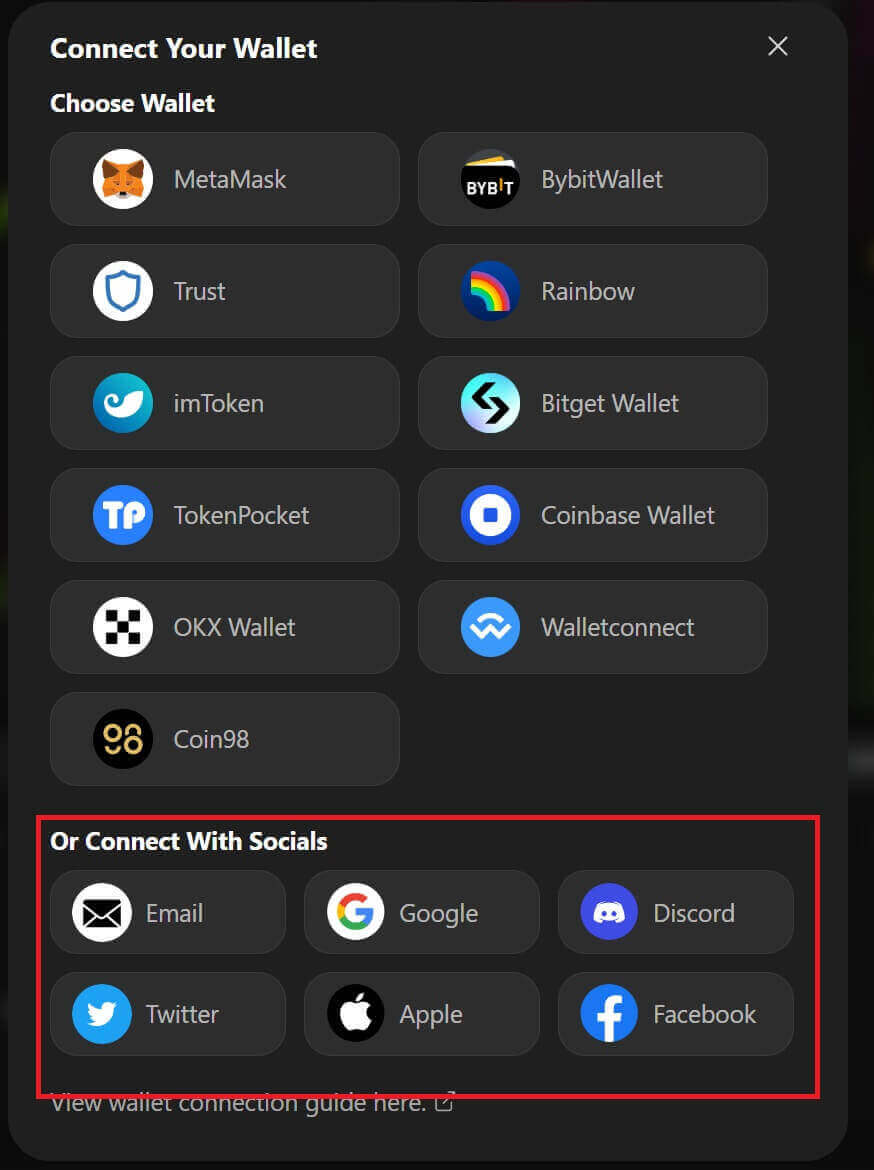
2. Kritt deposéiert Fongen oder maacht en Transfer vun Ärem Kont.
- Desktop: Klickt op Är Portemonnaie Adress an der oberer rechter Ecke vun der Säit.
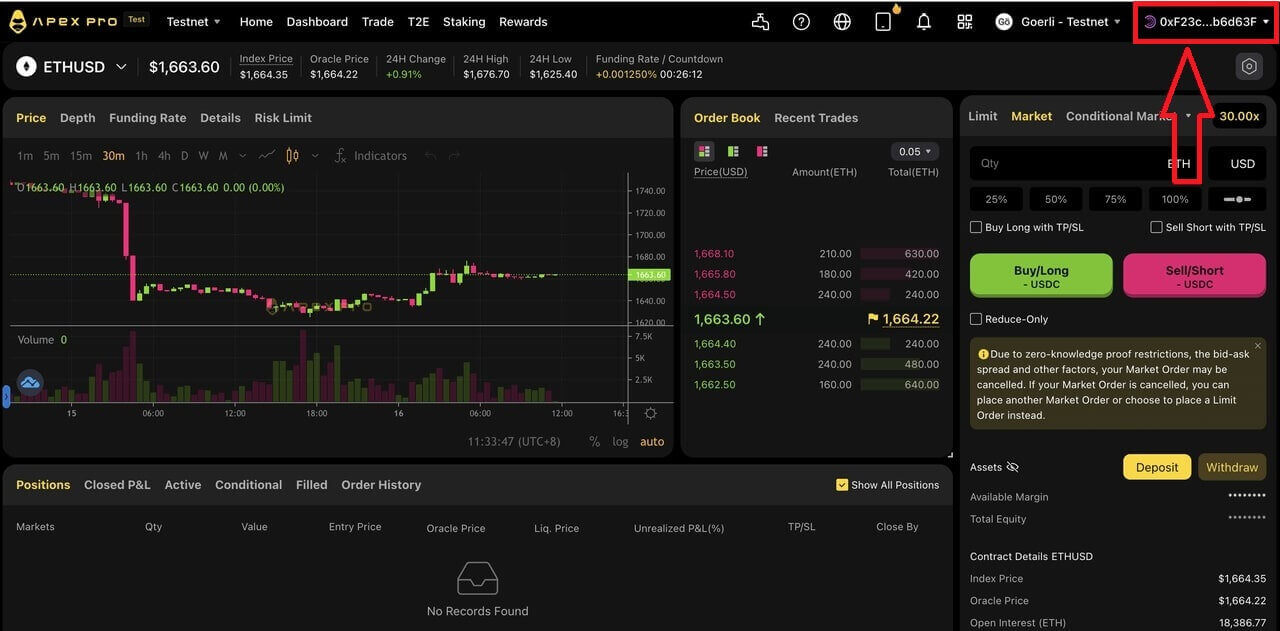
- App: Tippen op déi riets Ikon fir op Äre Profil ze kommen, a klickt dann op de Tab [ Portemonnaie] .
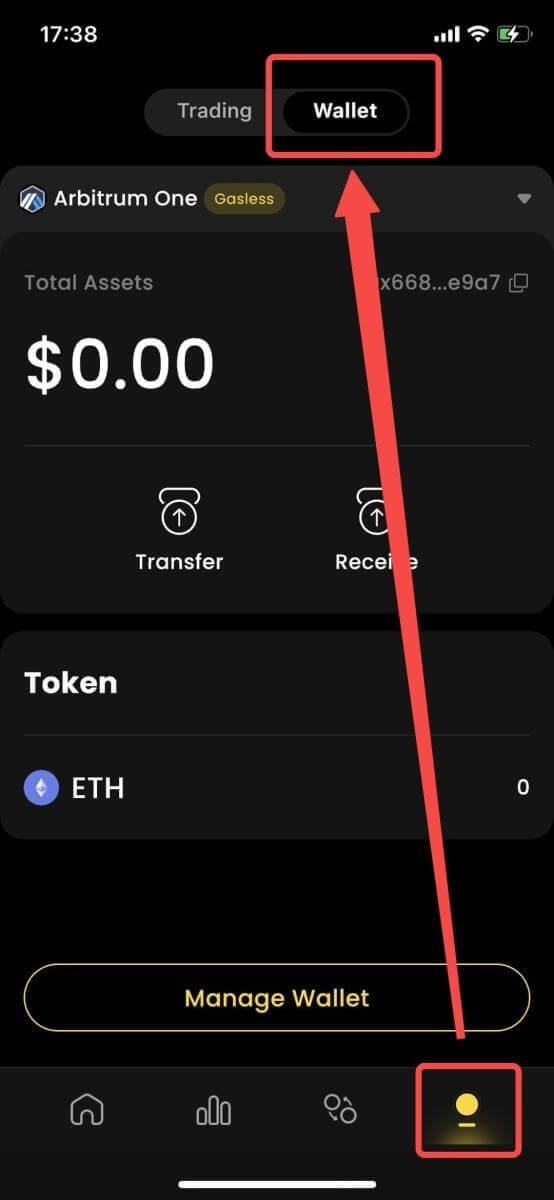
3. Nächst ass wéi Dépôten ausgesinn op der Desktop an App
- Desktop: Klickt op [ Empfang] a kopéiert déi geliwwert Portemonnaie Adress, oder scannt den QR Code vun enger anerer Portemonnaie Applikatioun (Dir kënnt wielen mat Ärem zentraliséierten Austausch Portemonnaie oder aner ähnlech Portemonnaie Uwendungen ze scannen) fir en Depot an Partikel Portemonnaie ze maachen. Notéiert w.e.g. déi gewielte Kette fir dës Aktioun.
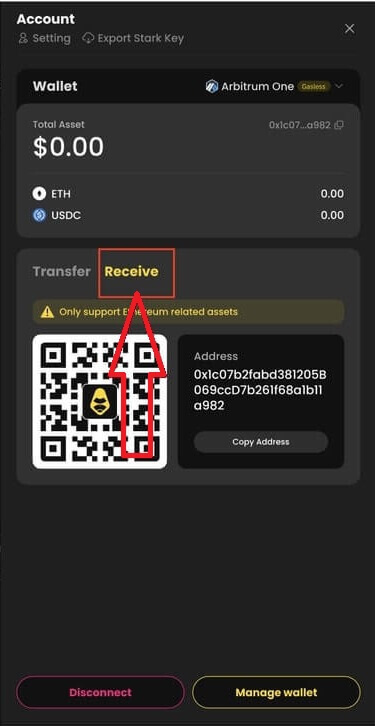
- App: Dëst ass wéi dee selwechte Prozess op der App ausgesäit.
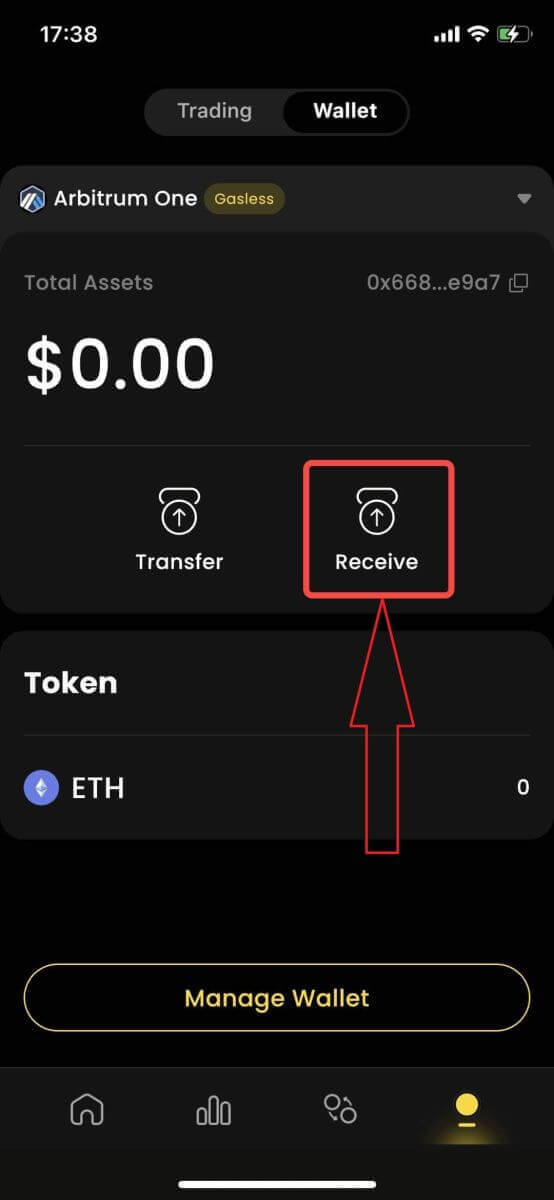
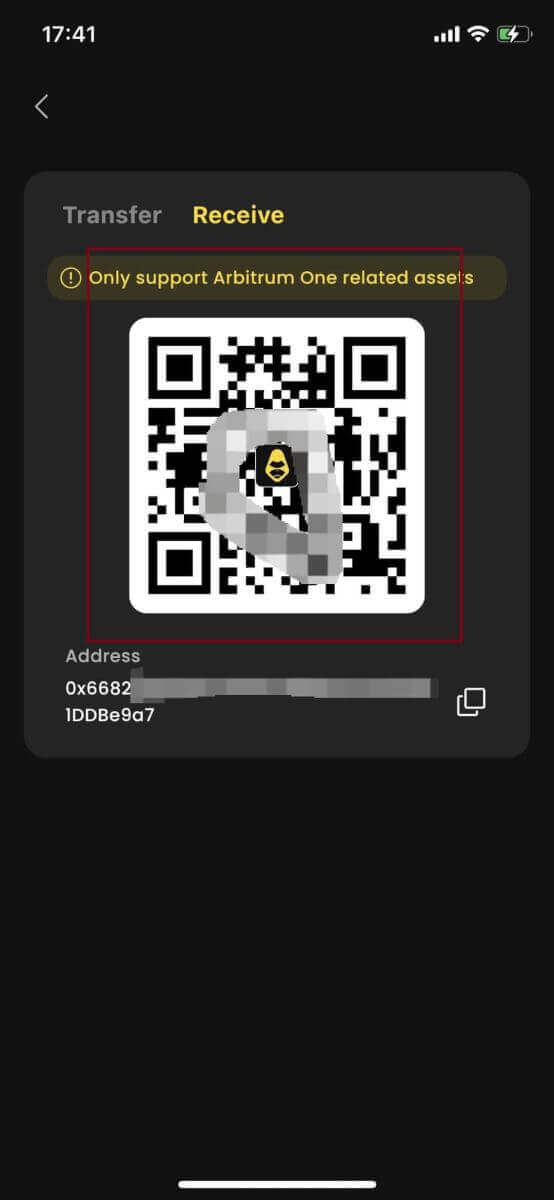
4. Wann Dir wëllt op Ären Handelskonto an [ApeX] transferéieren , hei ass wéi et ausgesäit:
- Desktop : Klickt op de Tab [ Transfer] a gitt Äre gewënschten Betrag u Fongen fir den Transfert un. Gitt sécher datt de aginnen Betrag méi wéi 10 USDC ass . Klickt op [ Confirméieren].
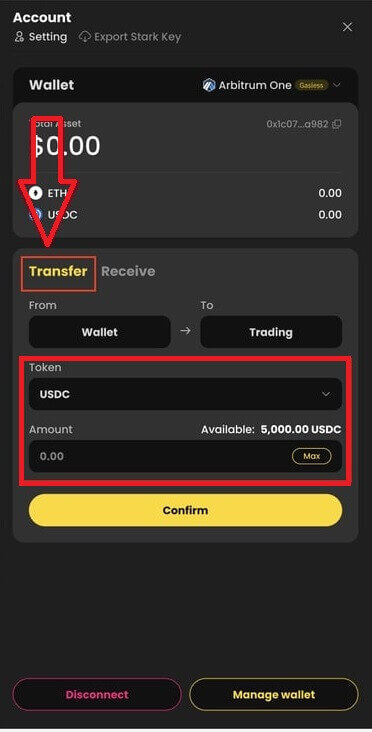
- App: Dëst ass wéi dee selwechte Prozess op der App ausgesäit.
Wéi verwalten ech MPC Portemonnaie op ApeX
1. Portemonnaie op Desktop verwalten :- Desktop: Klickt op Manage Portemonnaie fir Zougang zu Ärem Partikel Portemonnaie ze kréien. Dir wäert fäeg sinn Zougang zu der voller Funktionalitéit vum Partikel Portemonnaie ze kréien, inklusiv schécken, kréien, tauschen, Tokens mat Fiat kafen oder méi Portemonnaie-Astellunge kucken.
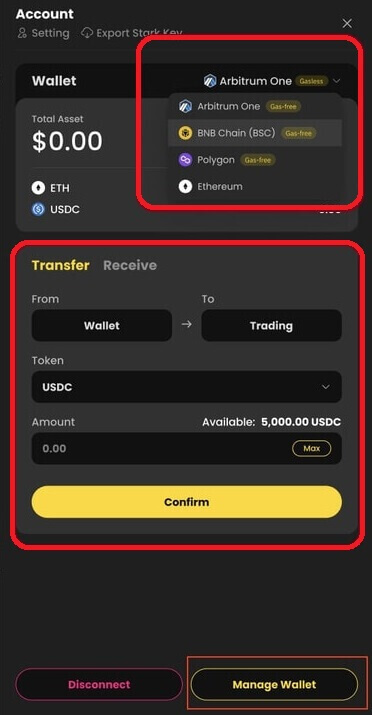
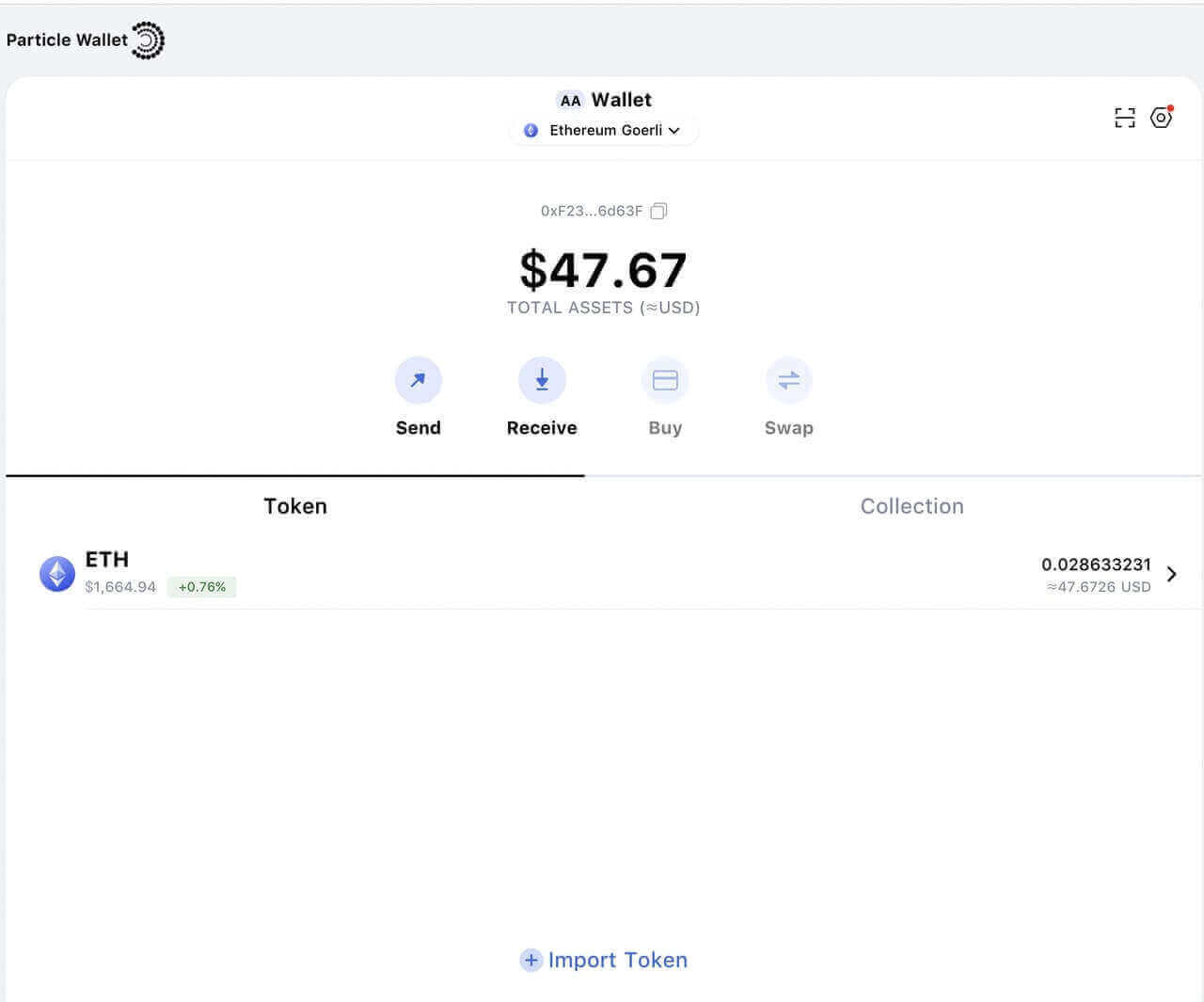
2. Verwalte Portemonnaie op der App:
- App: Dëst ass wéi dee selwechte Prozess op der App ausgesäit .